Casio wk-7600 – страница 5
Инструкция к Синтезатору Casio wk-7600
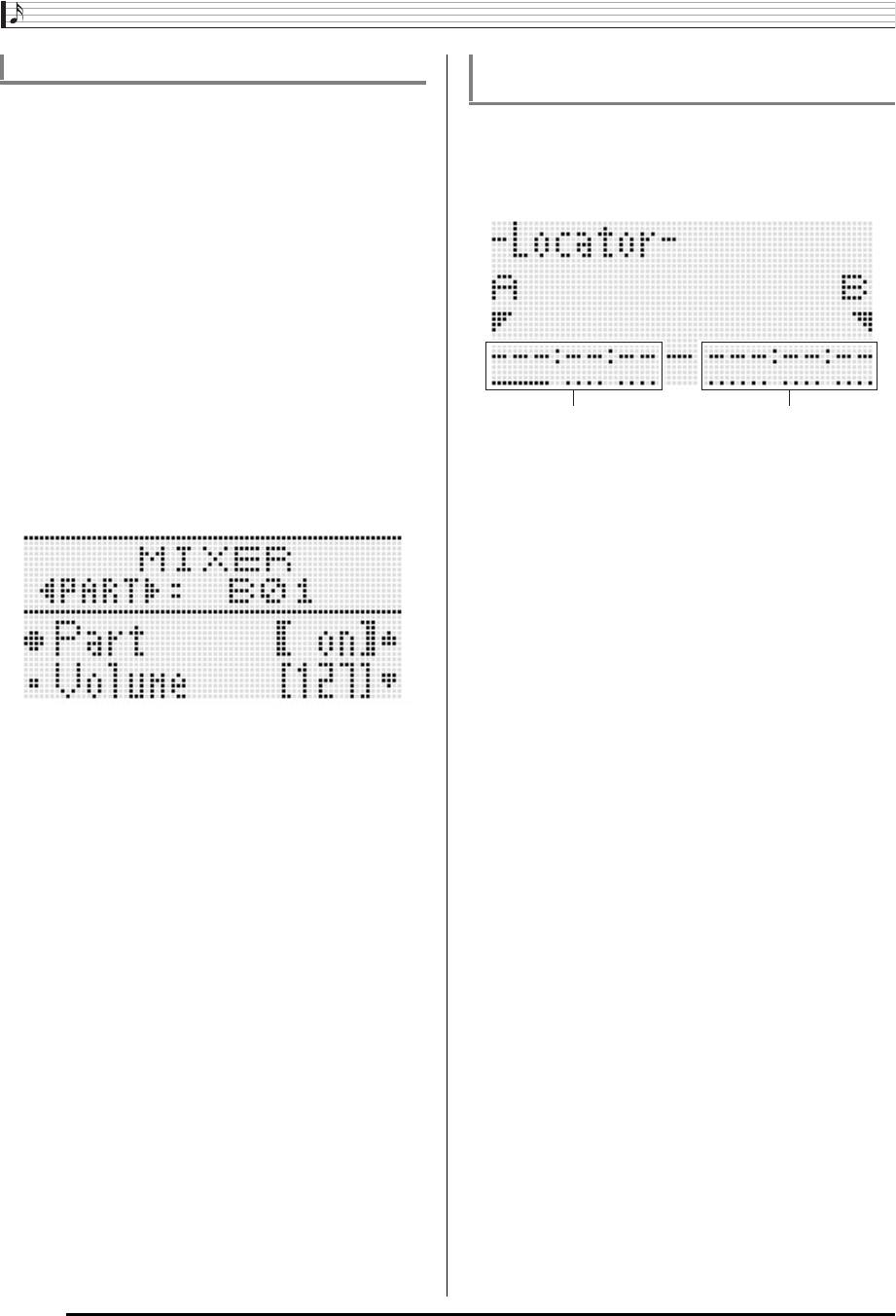
CTK7200_r.book Page 80 Friday, February 3, 2012 10:21 AM
Работа с секвенсором композиций
Как воспроизвести отдельную партию Как выполнить воспроизведение с
повтором определенной фразы
1.
Нажатием на кнопку C-4 (SONG SEQUENCER)
войти в секвенсорный режим.
1.
Нажать на кнопку L-12 (REPEAT) и не
отпускать ее, пока на дисплее не появится
2.
С помощью дискового регулятора или
экранная страница локатора, показанная
кнопок R-14 (–, +) выбрать номер области
ниже.
композиции.
3.
Нажатием на кнопку C-7 (MIXER) открыть
экранную страницу микшера.
4.
С помощью кнопок R-17 (u, i) выбрать
партию для воспроизведения (A04 — A16,
B01 — B16).
• Например, для воспроизведения только мелодии,
записанной в виде партии «UPPER 1» на
системную дорожку, выберите партию A05.
Подробную информацию о содержании каждой из
область ввода начальной
область ввода конечной точки
партий см. в подразделе «Как организованы
точки
партии» (стр. R-36).
2.
Указать первый такт фразы для
5.
С помощью кнопки R-17 (t, y) перевести
воспроизведения с повтором.
жирные скобки (%) на «Part».
(1) На жать на кнопку R-14 (+).
Тем самым в область ввода начальной точки (A)
вводится координата 001:01:00. Курсор начинает
мигать.
(2) С помощью дискового регулятора или кнопок R-14
(–, +) указать номер первого такта фразы.
3.
Указать последний такт фразы для
воспроизведения с повтором.
(1) Для перевода курсора в область ввода конечной
точки три раза нажать на кнопку R-17 (i).
Нажать на кнопку R-14 (+).
6.
Одновременно нажать на кнопки R-14 (–, +).
В области ввода конечной точки (B)
• Происходит переключение на «Sol» (соло).
первоначально указан номер второго т
акта
фразы.
7.
Нажать на кнопку L-16 (START/STOP).
(2) С помощью дискового регулятора или кнопок R-14
• Начинается воспроизведение только той партии,
(–, +) указать номер последнего такта фразы.
которая выбрана при выполнении действия 4.
• По достижении конца композиции
4.
Нажать на кнопку R-16 (ENTER).
воспроизведение автоматически останавливается.
• Курсор мигать прекращает.
Чтобы остановить воспроизведение раньше,
нажать на кнопку L-16 (START/STOP).
5.
Для выхода с экранной страницы локатора
нажать на кнопку R-15 (EXIT).
6.
Для включения воспроизведения фразы с
повтором выполнить следующие действия.
(1) На жать на кнопку L-12 (REPEAT).
На дисплее появляется индикатор ?.
(2) На жать на кнопку L-16 (START/STOP).
Заданная фраза воспроизводится циклически.
R-80
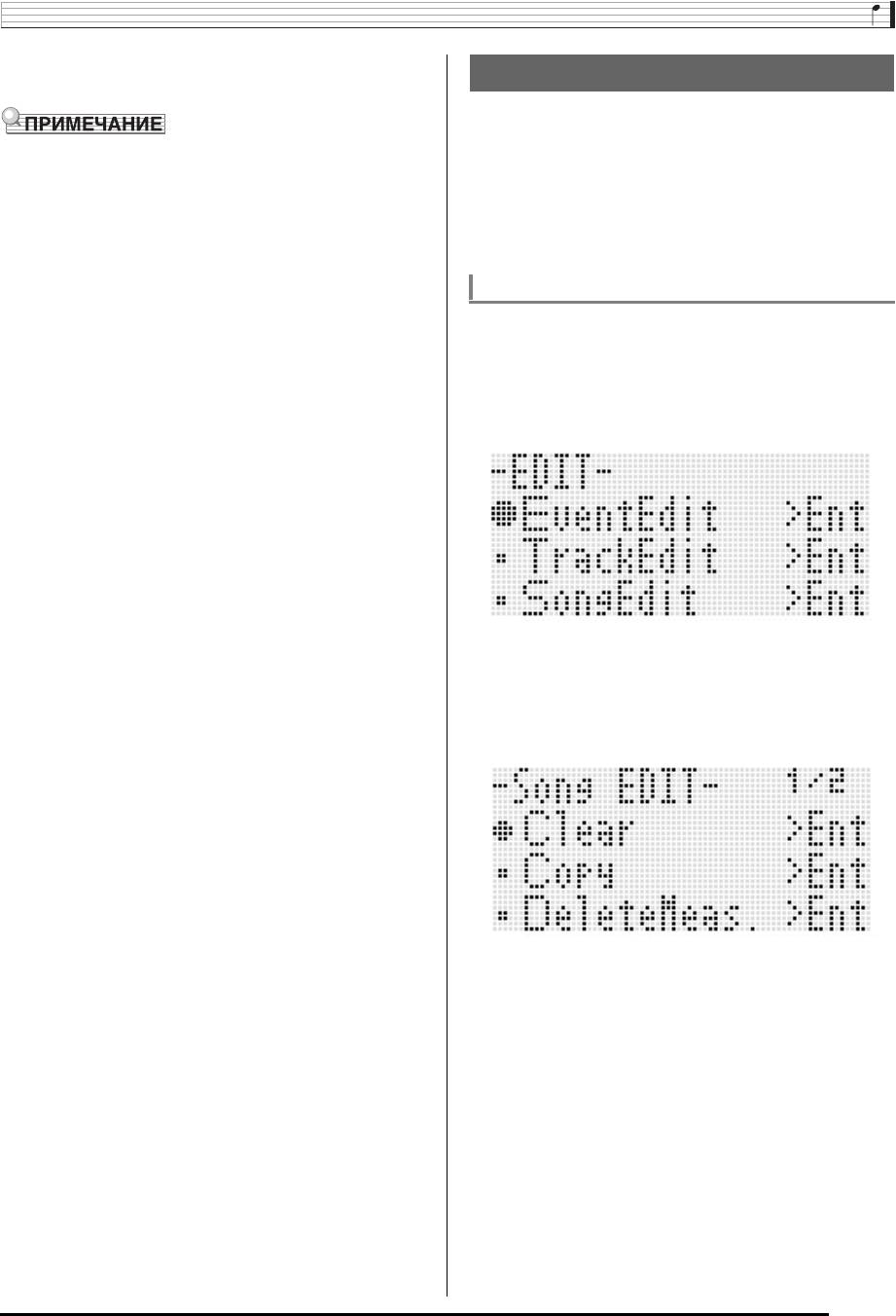
CTK7200_r.book Page 81 Friday, February 3, 2012 10:21 AM
Работа с секвенсором композиций
7.
Для остановки воспроизведения нажать на
Редактирование композиции
кнопку L-16 (START/STOP).
Во время редактирования композиции допускаются
следующие действия.
• Удаление одной или всех композиций
• В случае нажатия на кнопку R-15 (EXIT) без нажатия
• Копирование композиции из одной области в другую
на кнопку R-16 (ENTER) (действие 4) происходит
• Удаление из композиции определенных тактов
отмена ввода характеристик фразы, и экранная
• Вставка в композицию пустых тактов
страница локатора закрывается.
• Извлечение с системной дорожки записанного на нее
• Начальная и конечная точки, указанные
материала на дорожки 04—07 и 09 —16
вышеописанным образом на экранной странице
• Переименование композиций
локатора, будут выставлены на ней по умолчанию при
редактировании следующего события.
– «Ка
к удалить все события из определенного
Как включить редактор композиций
фрагмента дорожки» (стр. R-93)
– «Как скопировать события из определенного
1.
Нажатием на кнопку C-4 (SONG SEQUENCER)
фрагмента в нужное место» (стр. R-94)
войти в секвенсорный режим.
– «Как отквантовать все события «нота» в
определенном фрагменте дорожки» (стр. R-96)
2.
Нажав на кнопку R-13 (FUNCTION) и не
– «Как удалить все события «отклонение высоты
тона» из определенного фрагмента дорожки»
отпуская ее, нажатием на кнопку C-4 (EDIT)
(стр. R-97)
открыть меню редактирования.
Это позволяет многократно воспроизводить фразу и
проверять ее для удобства редактирования
перечисленными действиями.
3.
С помощью кнопки R-17 (y) перевести
кружок (0) на «Song Edit» и нажать на
кнопку R-16 (ENTER).
• Появляется показанное ниже меню редактора
композиций.
R-81
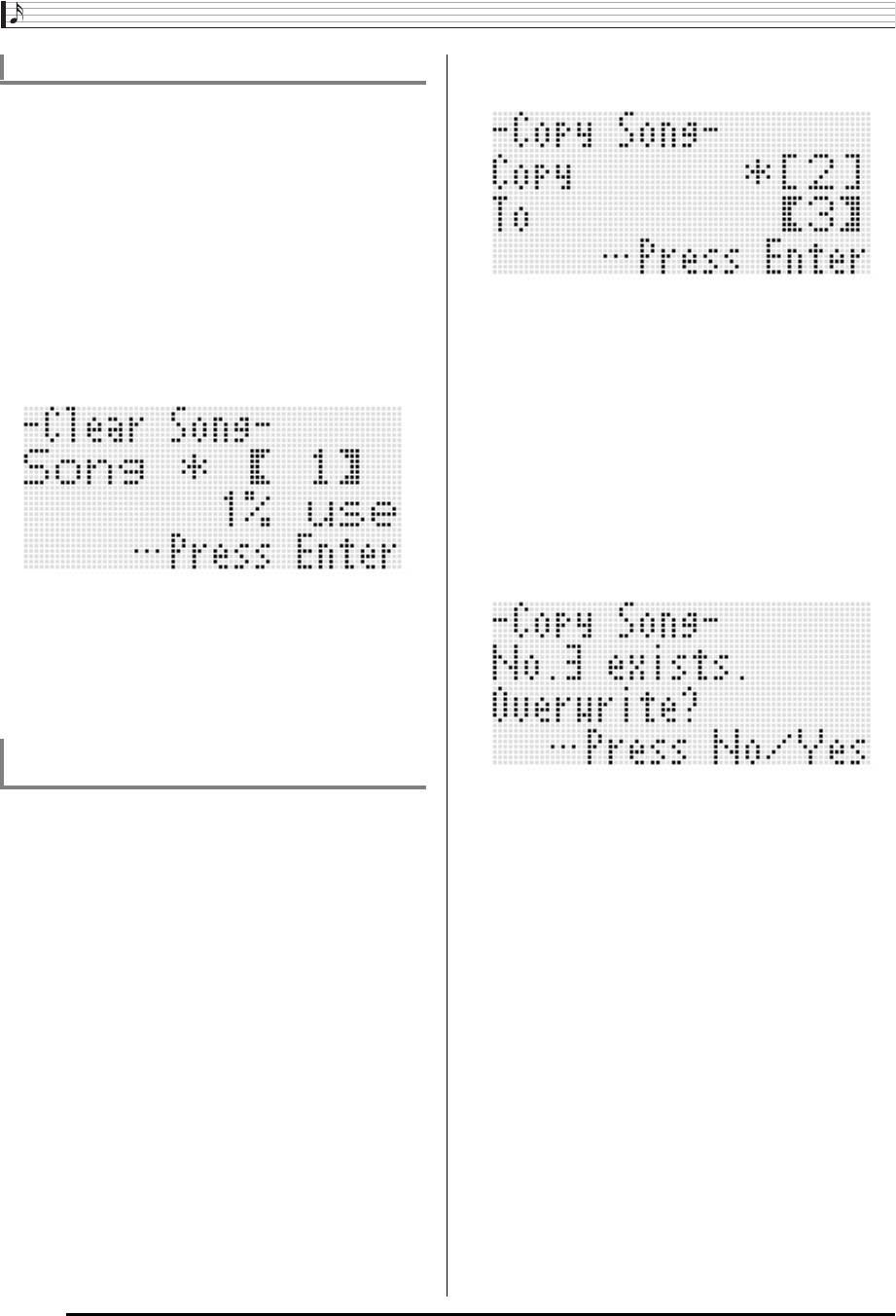
CTK7200_r.book Page 82 Friday, February 3, 2012 10:21 AM
Работа с секвенсором композиций
4.
Нажатием на кнопку R-17 (y) перевести
Как удалить композицию
жирные скобки (%) на «To».
1.
В порядке, описанном в подразделе «Как
включить редактор композиций» на стр.
R-81, открыть меню редактора композиций,
в котором вариант «Clear» помечен кружком
(0).
2.
Нажать на кнопку R-16 (ENTER).
• Появляется экранная страница «Clear Song».
3.
С помощью дискового регулятора или
кнопок R-14 (–, +) указать номер области
• Звезд очка (*) рядом с номером области
композиции означает, что в ней уже имеются
удаляемой композиции.
записанные данные.
• Звезд очка (*) рядом с номером области
композиции означает, что в ней уже имеются
5.
С помощью дискового регулятора или
записанные данные.
кнопок R-14 (–, +) указать номер области, в
которой копия будет размещена.
6.
Нажать на кнопку R-16 (ENTER).
• Если дорожка, на которой объединяются
имеющиеся дорожки, не содержит других данных,
то объединение выполняется незамедлительно.
• Если область, в которую копируется композиция,
уже содержит данные, появляется
нижеприведенное сообщение для получения
подтверждения на их затирание.
• Для удаления всех композиций выбрать «All».
4.
Нажать на кнопку R-16 (ENTER).
5.
В ответ на появившееся сообщение «Sure?»
для удаления нажать на кнопку R-14 (YES), а
для отказа — на кнопку R-14 (NO).
Копирование композиции из одной
области в другую
Для выполнения копирования с затиранием
имеющейся композиции нажать на кнопку R-14
1.
В порядке, описанном в подразделе «Как
(YES), для отказа — на кнопку R-14 (NO).
включить редактор композиций» на стр.
R-81, открыть меню редактора композиций.
2.
С помощью кнопок R-17 (t, y) перевести
кружок (0) на «Copy» и нажать на кнопку
R-16 (ENTER).
• Появляется экранная страница «Copy Song». На
ней пункт «Copy» заключен в жирные скобки (%).
3.
С помощью дискового регулятора или
кнопок R-14 (–, +) указать номер области, в
которой находится копируемая композиция.
R-82
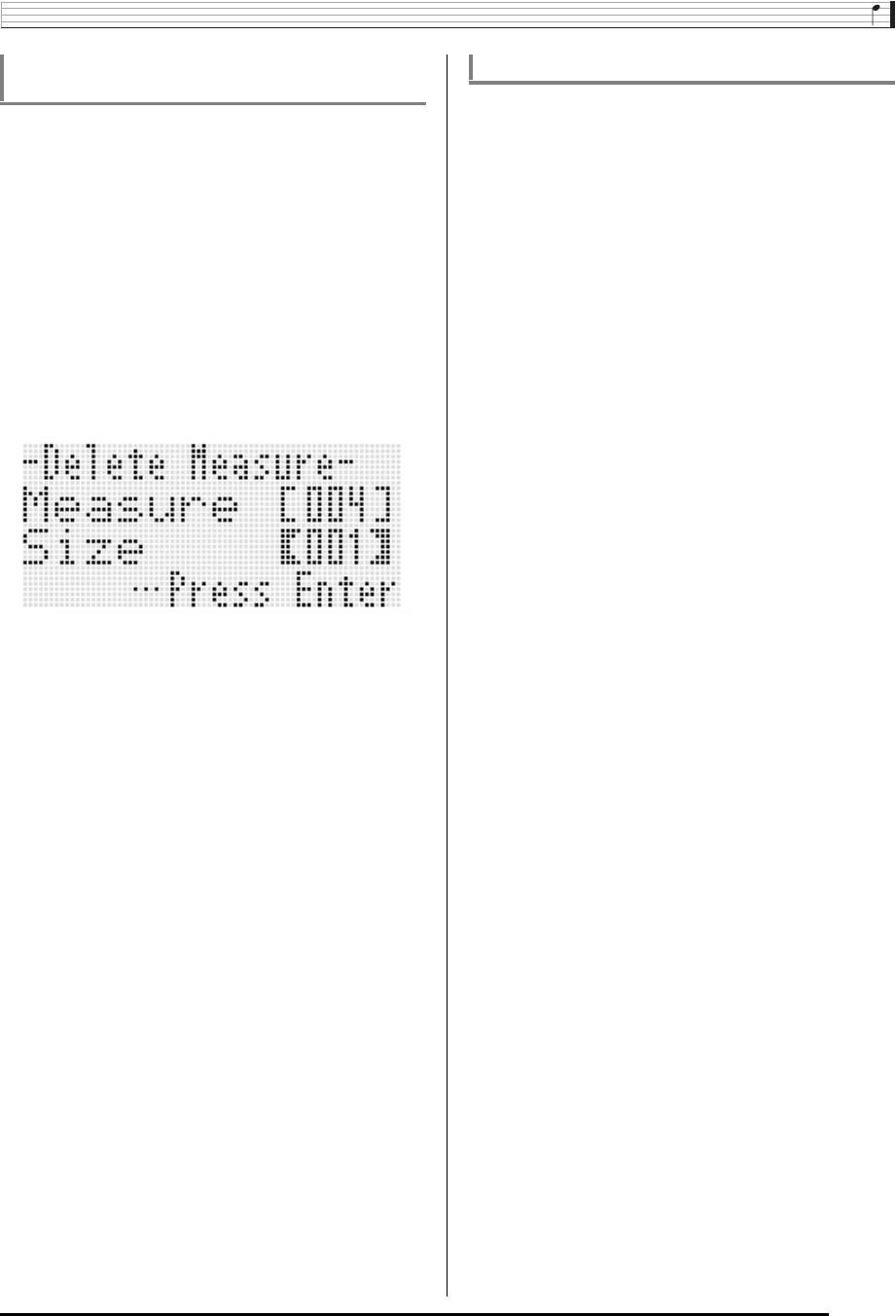
CTK7200_r.book Page 83 Friday, February 3, 2012 10:21 AM
Работа с секвенсором композиций
Как удалить из композиции один или
Вставка в композицию пустых тактов
несколько тактов
1.
В порядке, описанном в подразделе «Как
1.
В порядке, описанном в подразделе «Как
включить редактор композиций» на стр.
включить редактор композиций» на стр.
R-81, открыть меню редактора композиций.
R-81, открыть меню редактора композиций.
2.
С помощью кнопок R-17 (t, y) перевести
2.
С помощью кнопок R-17 (t, y) перевести
кружок (0) на «DeleteMeas.» и нажать на
кружок (0) на «DeleteMeas.» и нажать на
кнопку R-16 (ENTER).
кнопку R-16 (ENTER).
• Появляется экранная страница «Insert Measure».
• Появляется экранная страница «Delete Measure».
На ней пункт «Measure» заключен в жирные
На ней пункт «Measure» заключен в жирные
скобки (%).
скобки (%).
3.
С помощью дискового регулятора или
3.
С помощью дискового регулятора или
кнопок R-14 (–, +) указать номер такта, с
кнопок R-14 (–, +) указать удаляемый такт.
которого нужно начать вставку.
4.
Нажатием на кнопку R-17 (y) перевести
4.
Нажатием на кнопку R-17 (y) перевести
жирные скобки (%) на «Size».
жирные скобки (%) на «Size».
5.
С помощью дискового регулятора или
кнопок R-14 (–, +) указать число
вставляемых тактов.
• Например, указав 002 в позиции «Measure» и 003 в
позиции «Size», вы вставите три пустых такта
перед тактом 2.
6.
По завершении ввода нажать на кнопку R-16
(ENTER).
5.
С помощью дискового регулятора или
7.
В ответ на появившееся сообщение «Sure?»
кнопок R-14 (–, +) указать число удаляемых
для вставки нажать на кнопку R-14 (YES), а
тактов.
для отказа — на кнопку R-14 (NO).
6.
По завершении ввода нажать на кнопку R-16
(ENTER).
7.
В ответ на появившееся сообщение «Sure?»
для удаления нажать на кнопку R-14 (YES), а
для отказа — на кнопку R-14 (NO).
R-83
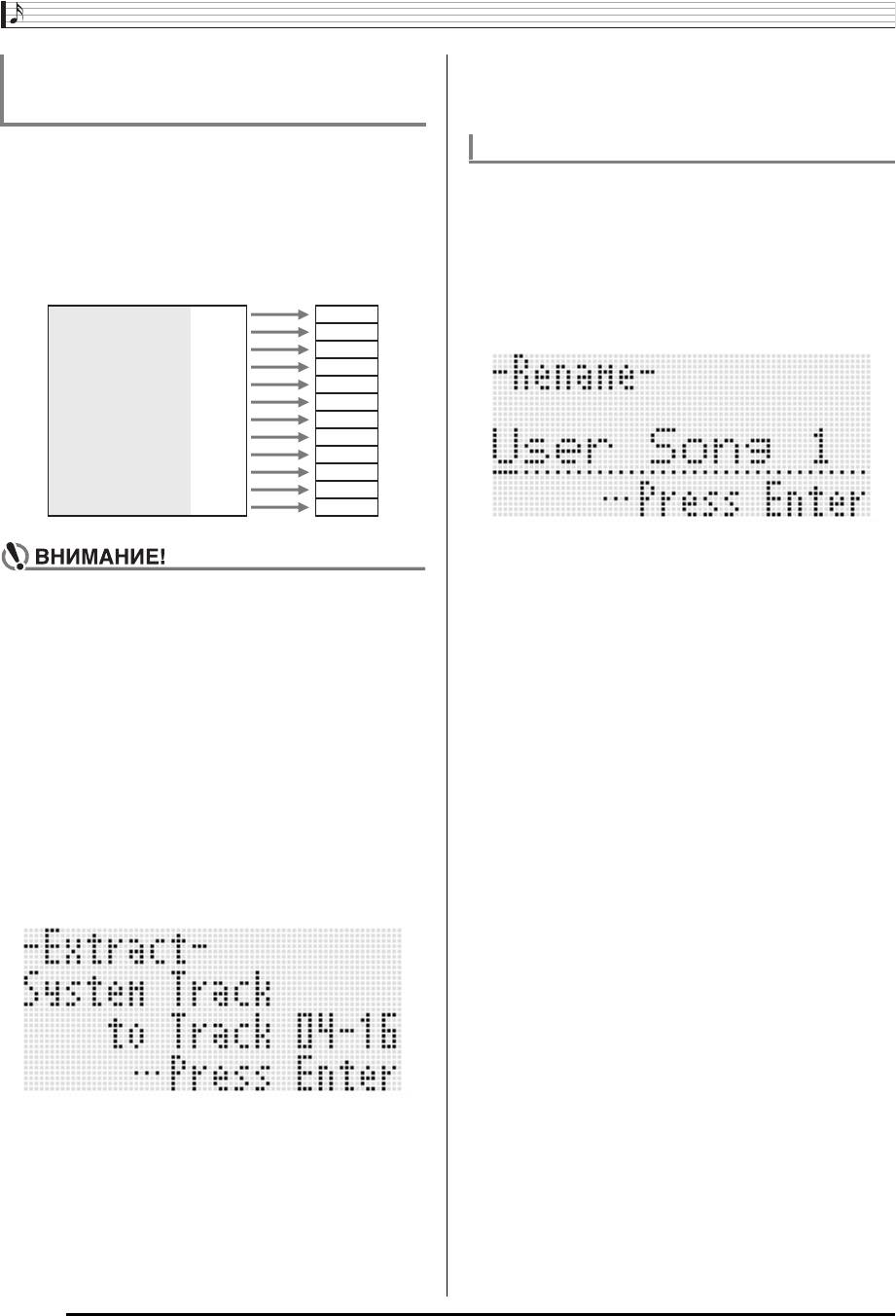
CTK7200_r.book Page 84 Friday, February 3, 2012 10:21 AM
Работа с секвенсором композиций
4.
В ответ на появившееся сообщение «Sure?»
Извлечение записанного материала с
для извлечения нажать на кнопку R-14
системной дорожки на дорожки 04—07 и
(YES), а для отказа — на кнопку R-14 (NO).
09 —16
Как подробно объяснялось в подразделе «Композиции,
Как переименовать композицию
дорожки и партии» (стр. R-70), системная дорожка — это
особая дорожка, а исполнение на клавиатуре и
1.
В порядке, описанном в подразделе «Как
автоаккомпанемент записываются по отдельности в
виде нескольких партий (A04 — A07, A09 — A16). Данные
включить редактор композиций» на стр.
этих партий извлекаются на дорожки 04—07 и 09—16,
R-81, открыть меню редактора композиций.
причем каждая партия на отдельную дорожку. Это
облегчает редактирование каждой партии
2.
С помощью кнопки R-17 (y) перевести
аккомпанемента по отдельности.
кружок (0) на «Rename» и нажать на кнопку
R-16 (ENTER).
A04
B04
A05
B05
• Появляется экранная страница «Rename».
A06
B06
A07
B07
A09
B09
Системная
A10
B10
дорожка
A11
B11
A12
B12
A13
B13
A14
B14
A15
B15
A16
B16
3.
С помощью кнопок R-17 (u, i) перевести
курсор на изменяемый символ в названии и
• В результате этого действия все данные,
записанные на системную дорожку, кроме данных
с помощью дискового регулятора или
о включенности скорости ротационного эффекта и
кнопок R-14 (–, +) выбрать нужный символ.
темпе, будут удалены.
• Информацию о допустимых символах в названиях
• В результате этого действия все данные,
см. в таблице «Разрешенные к вводу символы»
записанные на дорожки 04—07 и 09—16, будут
(стр. R-160).
удалены с заменой на данные с системной
• Пробел вводится одновременным нажатием на обе
дорожки.
кнопки R-14 (–, +).
1.
В порядке, описанном в подразделе «Как
4.
По завершении ввода нажать на кнопку R-16
включить редактор композиций» на стр.
(ENTER).
R-81, открыть меню редактора композиций.
5.
В ответ на появившееся сообщение «Sure?»
2.
С помощью кнопок R-17 (t, y) перевести
для переименования композиции нажать на
кружок (0) на «Extract» и нажать на кнопку
кнопку R-14 (YES), а для отказа — на кнопку
R-16 (ENTER).
R-14 (NO).
• Появляется экранная стра ница «Extract», подобная
показанной ниже.
3.
Нажать на кнопку R-16 (ENTER).
R-84
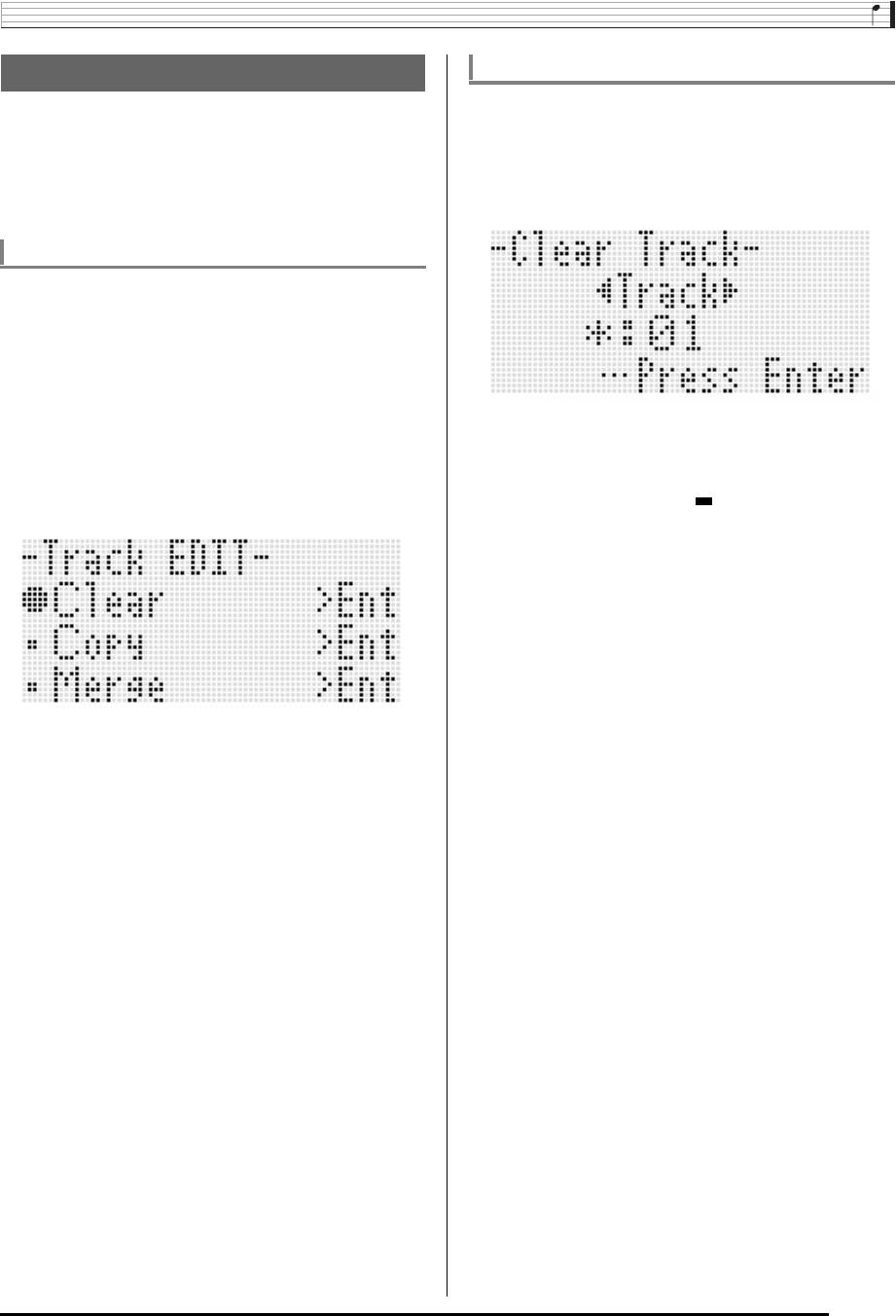
CTK7200_r.book Page 85 Friday, February 3, 2012 10:21 AM
Работа с секвенсором композиций
Как удалить одну дорожку
Редактирование дорожки
Во время редактирования системной дорожки и дорожек
1.
В порядке, описанном в подразделе «Как
01—16 допускаются следующие действия.
включить редактор дорожек» на стр. R-85,
• Очистка одной дорожки
открыть меню редактора дорожек.
• Копирование одной дорожки на другую (только для
дорожек 01—16)
2.
Нажать на кнопку R-16 (ENTER).
• Объединение двух д орожек в одну (только для
• Появляется экранная страница «Clear Track».
дорожек 01—16)
Как включить редактор дорожек
1.
Нажатием на кнопку C-4 (SONG SEQUENCER)
войти в секвенсорный режим.
2.
Нажав на кнопку R-13 (FUNCTION) и не
отпуская ее, нажатием на кнопку C-4 (EDIT)
открыть меню редактирования.
3.
С помощью кнопок R-17 (t, y) перевести
3.
С помощью дискового регулятора или
кружок (0) на «TrackEdit» и нажать на
кнопок R-17 (u, i) указать удаляемую
кнопку R-16 (ENTER).
дорожку.
• Появляется показанное ниже меню редактора
• Черный прямоугольник ( ) на индикаторе уровня
дорожек.
над номером дорожки означает, что на ней уже
есть записанные данные.
• Дорожку можно также выбрать с помощью
дискового регулятора или кнопок R-14 (–, +).
4.
Нажать на кнопку R-16 (ENTER).
5.
В ответ на появившееся сообщение «Sure?»
для удаления нажать на кнопку R-14 (YES), а
для отказа — на кнопку R-14 (NO).
R-85
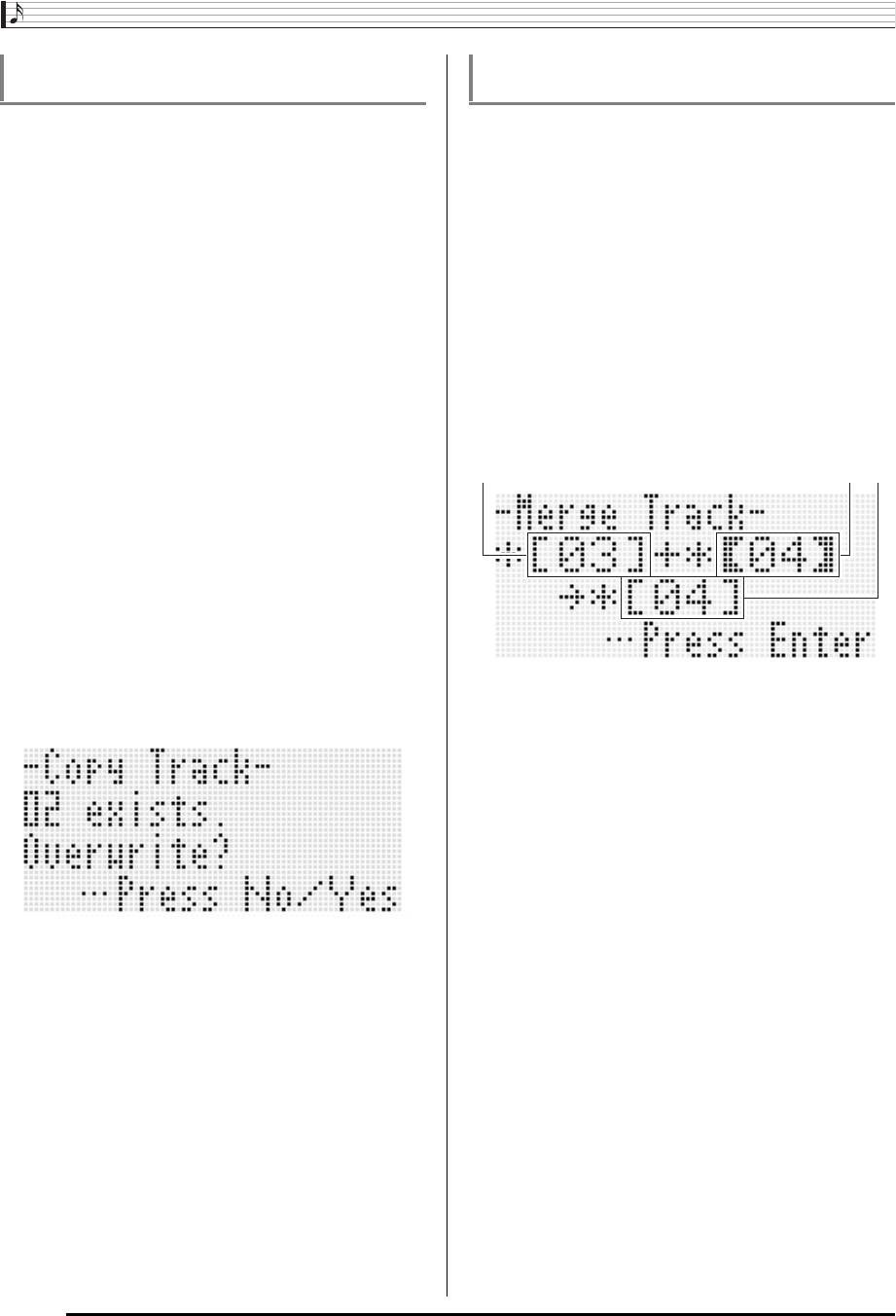
Работа с секвенсором композиций
Копирование одной дорожки на другую
Объединение двух дорожек в одну
(только для дорожек 01—16)
(только для дорожек 01—16)
1.
В порядке, описанном в подразделе «Как
1.
В секвенсорном режиме с помощью кнопок
включить редактор дорожек» на стр. R-85,
R-17 (u, i) выбрать объединяемую
открыть меню редактора дорожек.
дорожку с меньшим номером.
• Для примера объединим дорожки 03 и 05 в
2.
С помощью кнопок R-17 (t, y) перевести
дорожку 06. Выберите дорожку 03.
кружок (0) на «Copy» и нажать на кнопку
2.
Выполнить действия 2 и 3 из подраздела
R-16 (ENTER).
«Как включить редактор дорожек» на стр.
• Появляется экранная страница «Copy Track». На
ней пункт «Copy» заключен в жирные скобки (%).
R-85, чтобы открыть меню редактора
дорожек.
3.
С помощью дискового регулятора или
кнопок R-14 (–, +) указать номер дорожки, на
3.
С помощью кнопки R-17 (y) перевести
которой находятся копируемые данные.
кружок (0) на «Merge» и нажать на кнопку
R-16 (ENTER).
4.
Нажатием на кнопку R-17 (y) перевести
• Появляется экранная страница «Merge Track»,
жирные скобки (%) на «To».
подобная показанной ниже. На ней пункт
B
• Звезд очка (*) рядом с номером дорожки означает,
заключен в жирные скобки (%).
что на ней уже имеются записанные данные.
5.
С помощью дискового регулятора или
кнопок R-14 (–, +) указать номер дорожки, на
которую данные нужно скопировать.
6.
По завершении ввода нажать на кнопку R-16
(ENTER).
• Если дорожка, на которую копируются данные, не
содержит других данных, то копирование буд ет
выполнено незамедлительно.
• Если дорожка, на которую копируются данные,
уже содержит другие данные, появляется
нижеприведенное сообщение для получения
подтверждения на их затирание.
4.
С помощью дискового регулятора или
кнопок R-14 (–, +) в позиции
B
указать 05
(дорожка 05).
• При изменении значения
B
изменится и значение
C
.
Для выполнения копирования с затиранием
5.
Нажатием на кнопку R-17 (i или y)
имеющейся дорожки нажать на кнопку R-14 (YES),
перевести жирные скобки (%) на
для отказа — на кнопку R-14 (NO).
C
.
6.
С помощью дискового регулятора или
кнопок R-14 (–, +) в позиции
C
указать 06
(дорожка 06).
R-86
ABC
CTK7200_r.book Page 86 Friday, February 3, 2012 10:21 AM
A
— одна из объединяемых дорожек (выбранная при
выполнении действия 1, задается по умолчанию).
B
— другая объединяемая дорожка.
C
—новая объединенная дорожка.
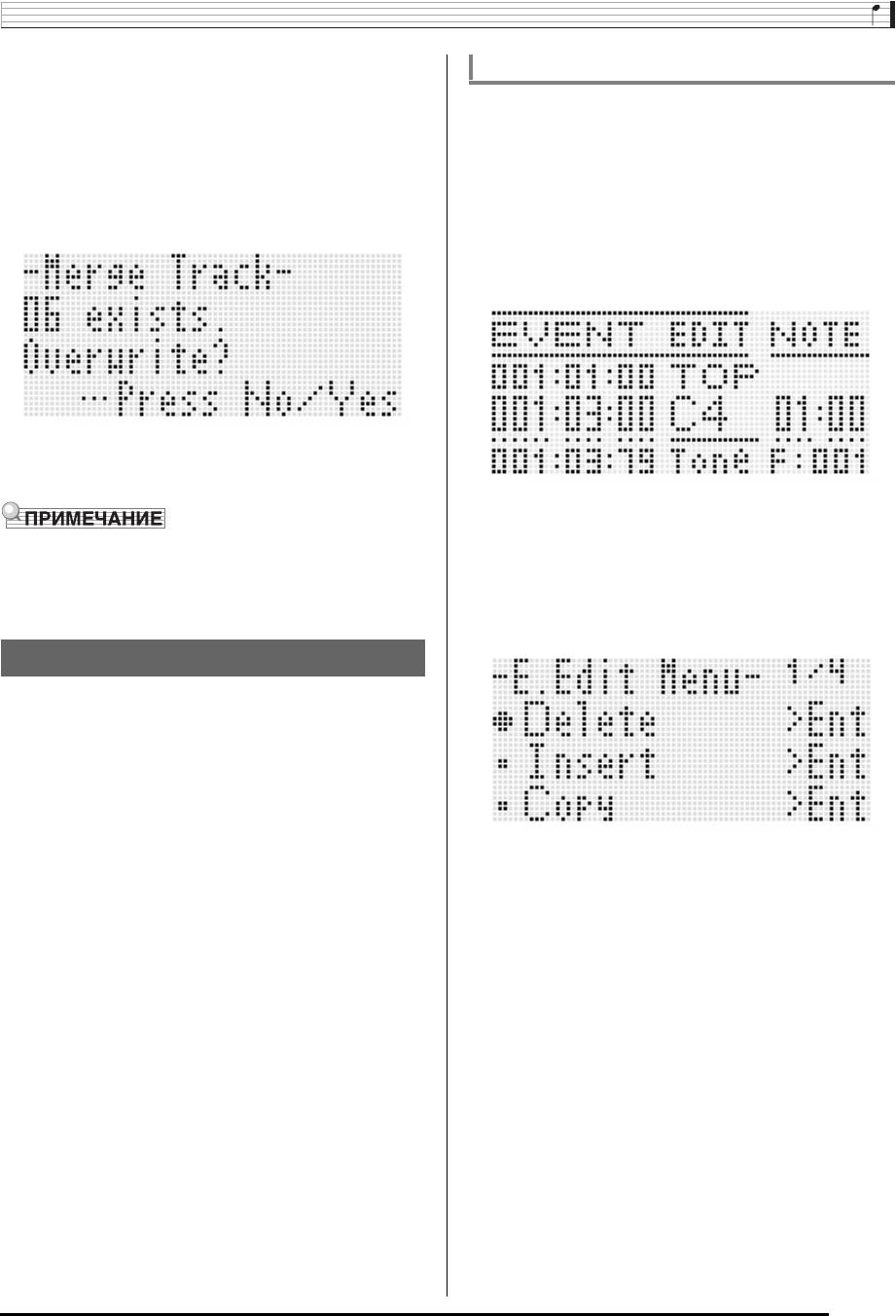
CTK7200_r.book Page 87 Friday, February 3, 2012 10:21 AM
Работа с секвенсором композиций
7.
По завершении ввода нажать на кнопку R-16
Как включить редактор событий
(ENTER).
• Если дорожка, на которой объединяются
1.
Нажатием на кнопку C-4 (SONG SEQUENCER)
имеющиеся дорожки, не содержит других данных,
войти в секвенсорный режим.
то объединение будет выполнено
незамедлительно.
2.
Нажав на кнопку R-13 (FUNCTION) и не
• Если дорожка, на которой объединяются
отпуская ее, нажатием на кнопку C-4 (EDIT)
имеющиеся дорожки, уже содержит д ругие
данные, появляется нижеприведенное сообщение
открыть меню редактирования.
для получения подтверждения на их затирание.
3.
Нажать на кнопку R-16 (ENTER).
• Появляется показанная ниже экранная страница
редактора событий.
Для выполнения процесса с затиранием имеющейся
дорожки нажать на кнопку R-14 (YES), для отказа —
на кнопку R-14 (NO).
• Информацию о том, как работать с экранной
страницей редактора событий, см. в подразделе
«Типы событий и содержание экранной страницы»
• Выполнение вышеописанных действий не приводит к
(стр. R-88).
очистке исходных дорожек. Если материал на
дорожке больше не нужен, его можно удалить в
4.
Нажав на кнопку R-13 (FUNCTION) и не
порядке, описанном в подразделе «Как удалить одну
дорожку» (стр. R-85).
отпуская ее, нажать на кнопку C-17 (MENU).
• Появляется показанное ниже меню редактора .
Редактирование событий
Все действия при игре на синтезаторе записываются
секвенсором в виде «событий» — наименьших
элементов данных, составляющих композицию. Так, при
взятии на клавиатуре одной ноты сохраняются
следующие события: «координата начала ноты» (такт,
доля и импульс), «звуковысотность ноты»,
«длительность ноты» и «интенсивность ноты».
Во время редактиров
ания событий допускаются
следующие действия.
• Удаление событий
• Выбрать пункт меню, соответствующий действию,
• Вставка событий
которое нужно выполнить. Подробно о действиях
• Копирование событий из определенного фрагмента в
говорится в этом разделе в описаниях порядка
нужное место
действий.
*
• Квантование
событий «нота»
• Удаление событий «отклонение высоты тона»
• Корректировка значений скорости атаки у событий
«нота»
• Корректировка значений времени стробирования
событий «нота»
• Выбор типа событий д ля отображения на экра нной
странице редактора событий («View Select»)
• Вставка и удаление событий «размер»
• Прямой ввод событий «нота» (поэтапный ввод)
* Квантование — это операция, при которой момент
начала звучания ноты автоматически корректируется
в соответствии с нотой-эталоном.
R-87
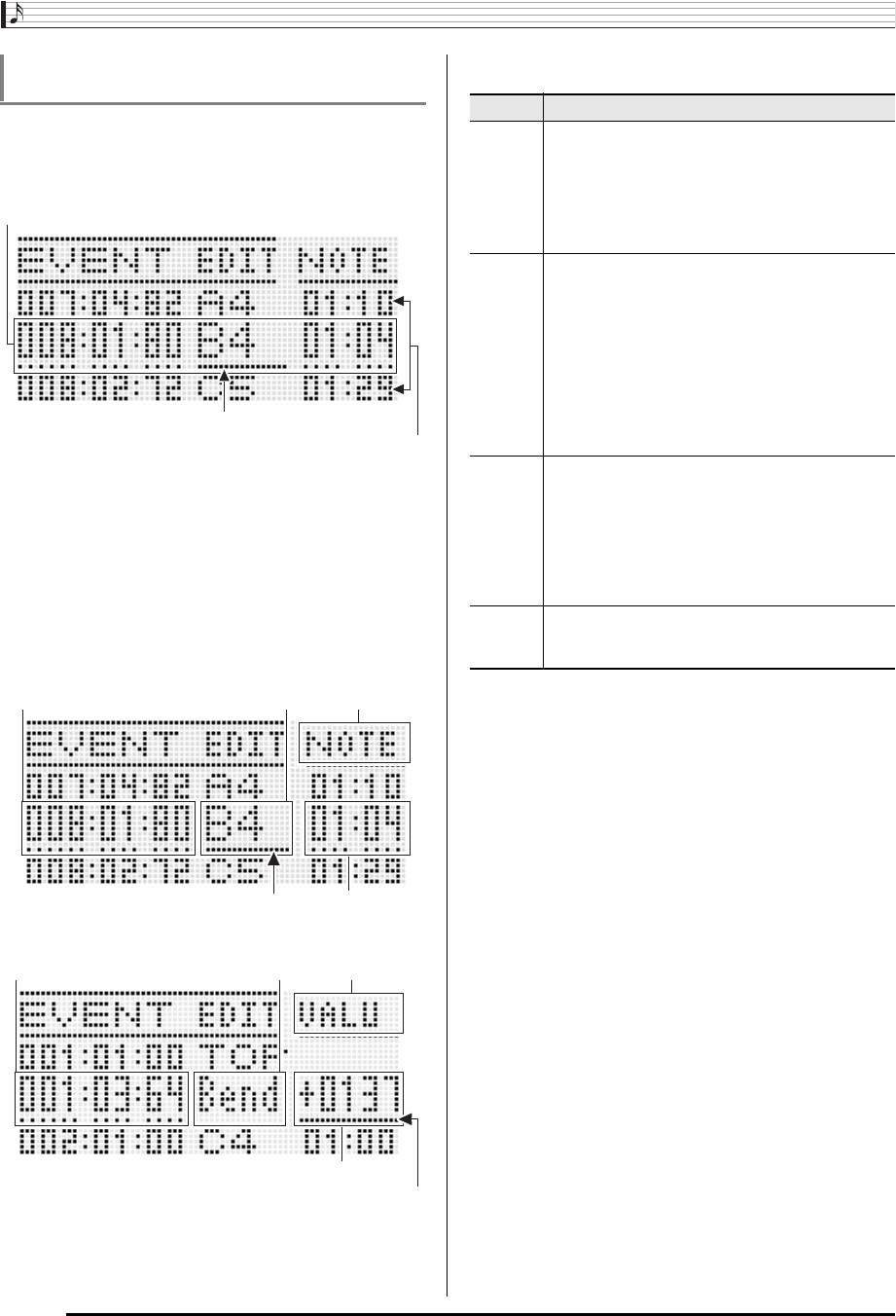
Работа с секвенсором композиций
Ниже объясняется, что означают позиции экранной
Типы событий и содержание экранной
страницы.
страницы
На экранной странице редактора событий отображаются
в виде значений и символов отдельные события, из
которых состоит композиция, как показано в
нижеприведенном примере экранной страницы.
редактируемое (выбранное) событие (середина экранной
страницы)
курсор (сплошная линия)
события перед текущим событием и после
него (предыдущее и следующее)
На экранной странице редактора событий одновременно
отображается три события. Событие в средней строке
является выбранным. Значение, под которым находится
сплошная линия курсора, можно изменить. Пунктир под
значением означает, что на него может быть переведен
курсор.
■ Чтение данных о событиях
Здесь мы на двух примерах объясним, как читать данные
о событиях.
• Пример 1: событие «нота»
• Пример 2: событие «отклонение высоты тона»
R-88
214
курсор
3
214
CTK7200_r.book Page 88 Friday, February 3, 2012 10:21 AM
Номер Описание
В этой позиции для всех типов событий
указывается координата (момент) события в
формате такт:доля:импульс. Импульс —
1
единица времени короче одной доли. В
данных секвенсора композиций в одной доле
96 импульсов (размеры 2/4—8/4) или 48
импульсов (размеры 2/8—16/8).
В этой позиции почти для всех событий
указывается сокращенное название события.
«Bend» в примере (2) означает «событие
„отклонение высоты тона“». Событие «нота»
(пример (1)) и событие «аккорд » отличаются
2
тем, что для первого указывается название
ноты, а для второго — корень аккорда.
Информацию о том, что указывается в этой
позиции для соответствующих типов
событий, см. в части «Перечень данных о
событиях» (стр. R-89).
В этой позиции указывается значение
параметра, соответствующее типу события.
При наличии у события нескольких
параметров экранная страница
3
перелистывается путем перемещения
курсора с помощью кнопок R-17 (u, i).
Название параметра в точке нахождения
курсора отображается в позиции
4
.
В этой позиции указывается, где курсор
4
находится в данный момент: «MEAS.» (такт),
«BEAT» (доля), «TICK» (импульс).
3
курсор
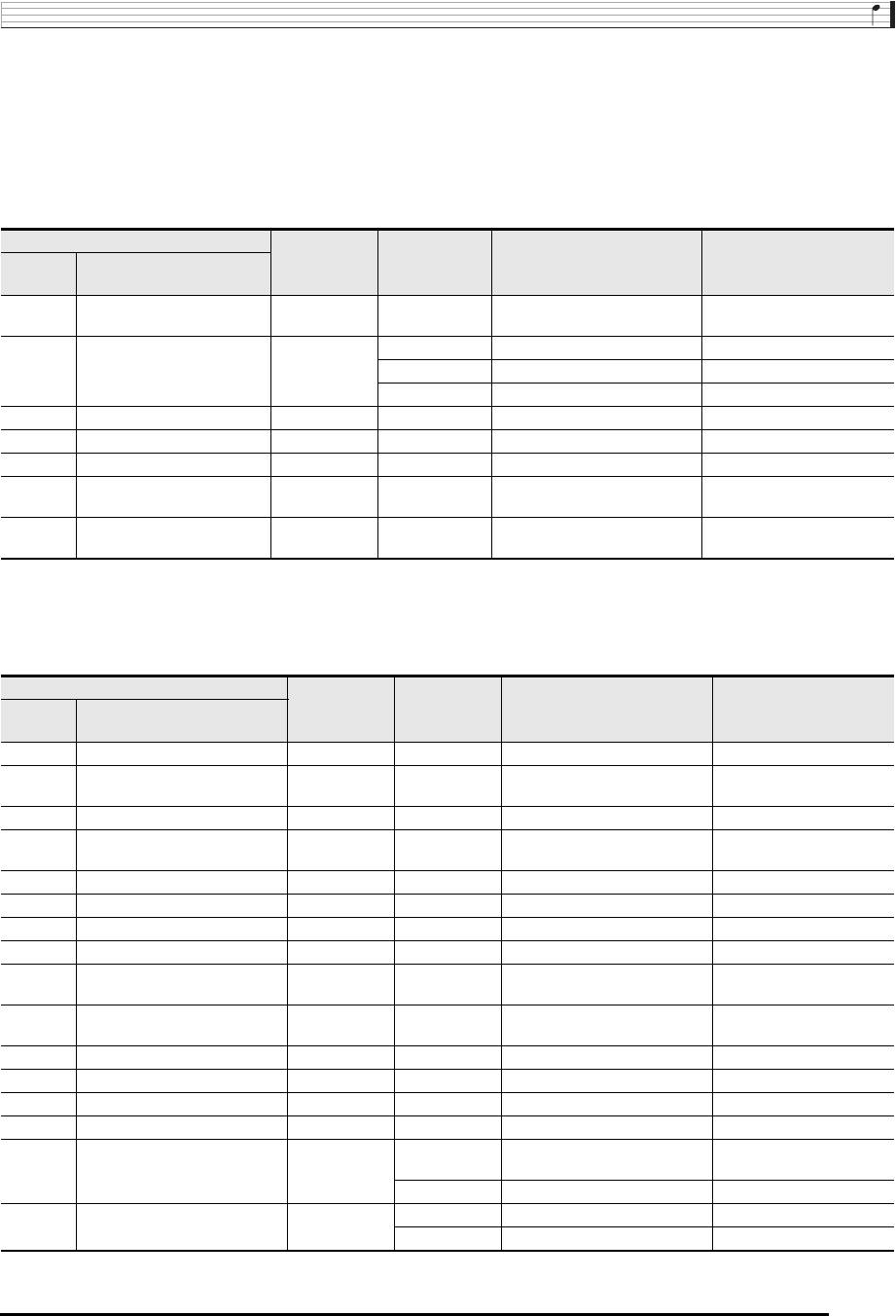
CTK7200_r.book Page 89 Friday, February 3, 2012 10:21 AM
Работа с секвенсором композиций
■ Перечень данных о событиях
В нижеприведенной таблице показано, какие типы событий соответствуют сокращениям на дисплее, какими они
характеризуются параметрами, и в каких диапазонах задаются значения.
• Обозначения «Индикация
2
» и «Индикация
4
» в заголовках столбцов соответствуют позициям
2
и
4
экранных
страниц, приведенных в части «Чтение данных о событиях» (стр. R-88).
• В столбце «Индикация
2
во время вставки» приведены названия типов событий в том виде, в каком они встречаются
на дисплее в жирных скобках (%) при выполнении действия 3 во время вста вки событий, порядок которой описан в
подразделе «Как вставить событие» (стр. R-94).
События, общие для системной дорожки и дорожек 01—16
Тип события
Индикация
Индикация
Диапазон задания
Индика-
2
во время
Название параметра
Название события
4
значений
ция
2
вставки
(начальная точка
TOP
– – – (не редактируется)
композиции)
*2
NOTE название ноты C- — C0 — G9
*1
нота [Note]
GATE время стробирования 00:00 - 99:95
VEL скорость атаки 001 — 127
Bend регулятор высоты тона [Bend] VALU регулятор высоты тона –8192 — 0000 — +8191
*3
Mod модуляция
[Modulat] VALU модуляция (амплитудная) 000 — 127
ModB кнопка модуляции [ModBttn] VALU в(ы)кл. кнопки on, oFF
кнопка скорости
RotB
[RotBttn] VALU в(ы)кл. кнопки on, oFF
ротационного эффекта
(конечная точка
END
– – – (не редактируется)
композиции)
*1 Событие «нота» отображается не в виде название события в позиции
2
, а в виде названия ноты (C4 и т. п.)
*2 «C-» на дисплее означает C-1 (на октаву ниже ноты C0).
*3 Это событие добавляется только при выполнении действий из подраздела «Как вставить событие» (стd. R-94). Оно
обеспечивает применение вибрато.
События на дорожках 01—16
Тип события
Индикация
Индикация
Диапазон задания
Индика-
2
во время
Название параметра
Название события
4
значений
ция
2
вставки
TONE тембр партии [Tone] VALU номер тембра A:001 — L:100
педаль задержки
педаль задержки
Sus
[Sustain] VALU
000 — 127
(сустейн) в партии
(сустейн) в партии
Sost педаль состенуто в партии [Sostenu] VALU педаль состенуто в партии 000 — 127
педаль модератора в
педаль модератора в
Soft
[Soft] VALU
000 — 127
партии
партии
Vol громкость партии [Volume] VALU громкость партии 000 — 127
Pan стереопозиция партии [Pan] VALU стереопозиция партии –64 — 00 — +63
CTun грубая настройка па
ртии [CrsTune] VALU грубая настройка партии –24 — 00 — +24
FTun точная настройка партии [FinTune] VALU точная настройка партии –99 — 00 — +99
диапазон отклонения
диапазон отклонения
BndR
[BendRng] VALU
00 — 24
высоты тона партии
высоты тона партии
уровень реверберации
уровень реверберации
RSnd
[RevSend] VALU
000 — 127
партии
партии
CSnd уровень хоруса партии [ChoSend] VALU уровень хоруса партии 000 — 127
SclE применение строя партии [ScaleEn] VALU применение строя па
ртии on, oFF
DspL линия ЦОС партии [DspLine] VALU линия ЦОС партии on, oFF
*4
Exp экспрессия партии
[Express] VALU экспрессия партии 000 — 127
16, 5
1
/3, 8, 4, 2
2
/3, 2,
регистр механического
Ft. д лина в футах
3
1
OrgB
[OrgnBar]
1
/5, 1
/3, 1
органа
VALU уровень 0 — 8
перкуссия механического
TYP тип 2nd, 3rd
OrgP
[OrgnPrc]
органа
VALU в(ы)кл. on, oFF
*4 Это событие добавляется только при выполнении действий из подраздела «Как вставить событие» (стd. R-94). Оно
обеспечивает изменение громкости.
R-89
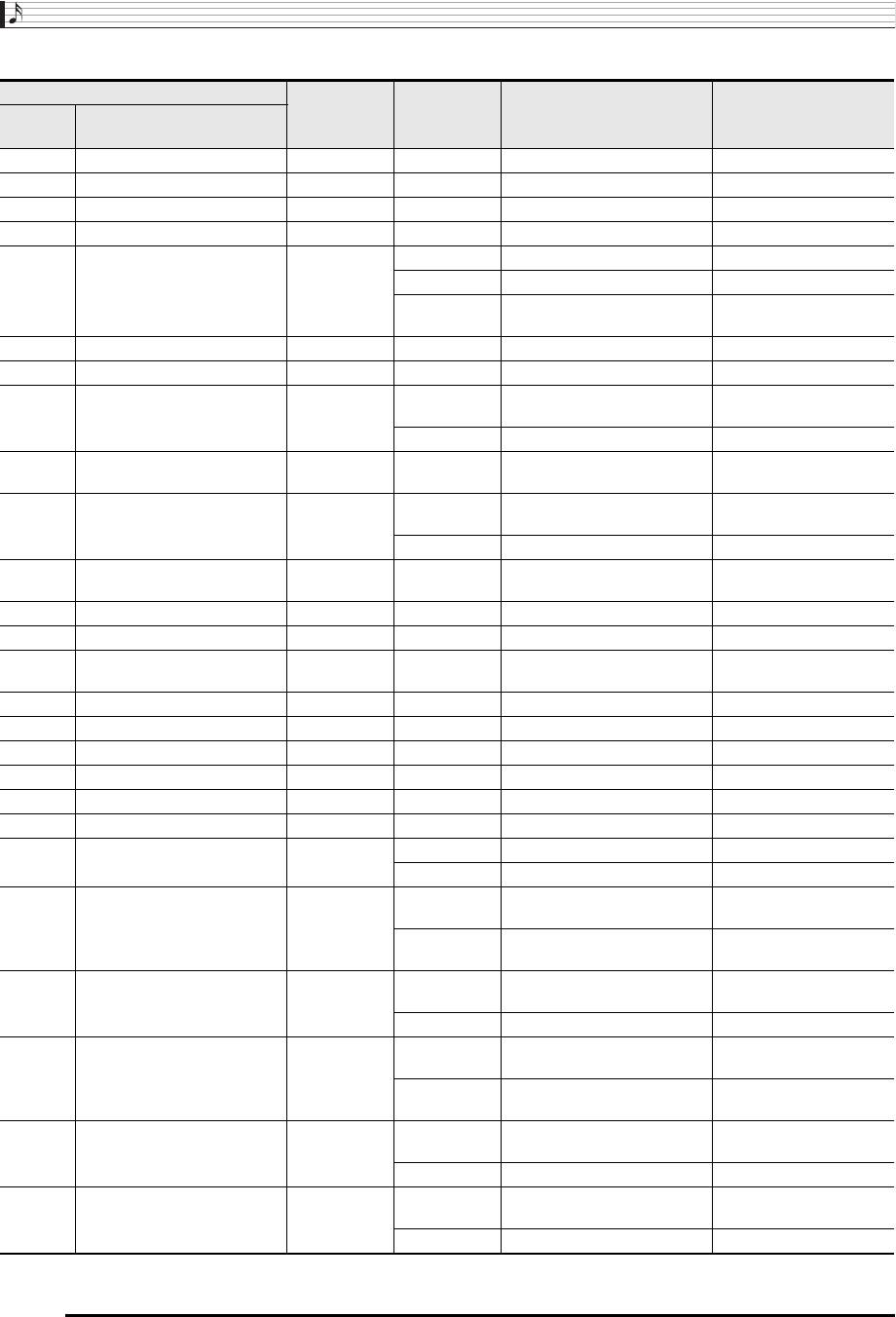
CTK7200_r.book Page 90 Friday, February 3, 2012 10:21 AM
Работа с секвенсором композиций
События на системной дорожке
Тип события
Индикация
Индикация
Диапазон задания
Индика-
2
во время
Название параметра
Название события
4
значений
ция
вставки
2
TnU1 тембр партии «UPPER 1» [Tone_U1] VALU номер тембра A:001 — L:100
TnU2 тембр партии «UPPER 2» [Tone_U2] VALU номер тембра A:001 — L:100
TnLo тембр партии «LOWER» [Tone_Lo] VALU номер тембра A:001 — L:100
TnHm тембр автогармонизации [Tone_Hm] VALU номер тембра A:001 — L:100
ROOT корень C — B
*2
*1
TYPE тип аккорда
aккорды [Chord]
скорость атаки у клавиш
CVEL
000 — 127
аккорда
RHY стиль [Rhythm] VALU номер стиля A:001 — F:100
*3
Rctl контроллер стиля [RhyCtrl] VALU контроллер стиля
PREC, DRUM, BASS,
в(ы)ключенность партии
PART партия
APrt
[AcmpPrt]
CHD1 — CHD5
аккомпанемента
VALU в(ы)кл. on, oFF
в(ы)ключенность
в(ы)ключенность
Layr
[Layer] VALU
on, oFF
наложения
наложения
HARM, UPP1, UPP2,
PART партия
Shft октавный сдвиг [OctShft]
LOWR
VALU октавный сдвиг –2 — 0 — +2
в(ы)ключенность
в(ы)ключенность
Splt
[Split] VALU
on, oFF
разделения
разделения
TMPO темп [Tempo] VALU темп 30 — 255
*4
SplP точка разделения [SplitPt] VALU точка разделения C- — C0 — G9
автогармонизация,
автогармонизация,
HmAp
[HarmArp] VALU
oFF, 001 — 162
арпеджиатор
арпеджиатор
ApHd эадержка арпеджиатора [ArpHold] VALU эадержка арпеджиатора on, oFF
ApSp cкорость арпеджиатора [ArpSpd] VALU cкорость арпеджиатора 1, 2, 2S, 3, 4, 4S, 6, 8
ApPt партия арпеджиатора [ArpPart] VALU партия арпеджиатора
U12, U1, U2, Low
Revb реверберация [Reverb] VALU реверберация oFF, 01 — 10
Chrs хорус [Chorus] VALU хорус 1 — 5
DSP ЦОС-эффекты [DSP] VALU ЦОС-эффекты ton, 001 — 200
NOTE тональность C — B
Scal cтрой [Scale]
Cent цент –99 — 00 — +99
HARM, UPP1, UPP2,
PART партия
педаль задержки
LOWR
Sus
[Sustain]
(сустейн) в партии
педаль задержки
VALU
000 — 127
(сустейн) в партии
HARM, UPP1, UPP2,
PART партия
Sost педаль состенуто в партии [Sostenu]
LOWR
VALU педаль состенуто в партии 000 — 127
HARM, UPP1, UPP2,
PART партия
педаль модератора в
LOWR
Soft
[Soft]
партии
педаль модера
тора в
VALU
000 — 127
партии
HARM, UPP1, UPP2,
PART партия
Vol громкость партии [Volume]
LOWR
VALU громкость партии 000 — 127
HARM, UPP1, UPP2,
PART партия
Pan стереопозиция партии [Pan]
LOWR
VALU стереопозиция партии –64 — 00 — +63
R-90
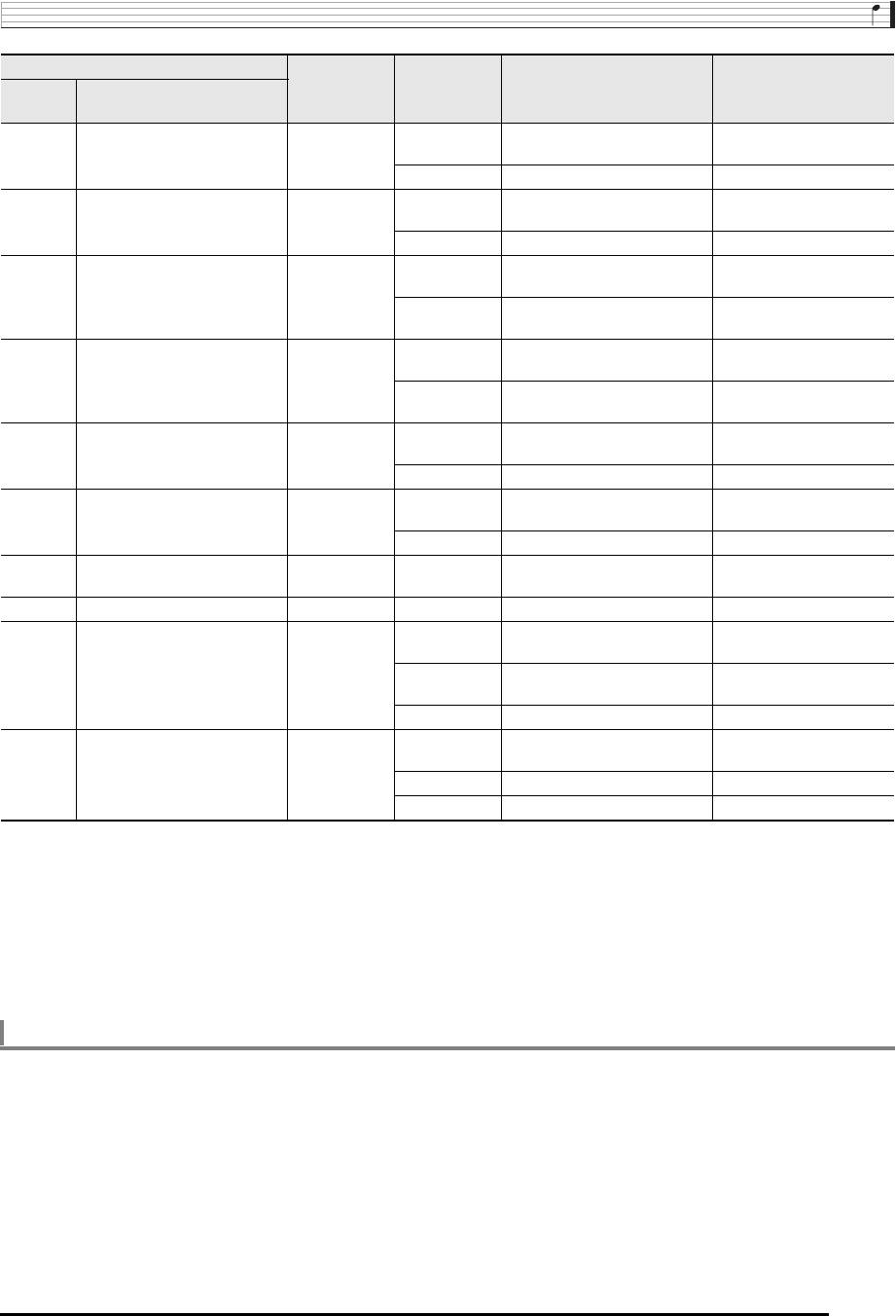
CTK7200_r.book Page 91 Friday, February 3, 2012 10:21 AM
Работа с секвенсором композиций
Тип события
Индикация
Индикация
Диапазон задания
Индика-
2
во время
Название параметра
Название события
4
значений
ция
вставки
2
HARM, UPP1, UPP2,
PART партия
CTun грубая настройка партии [CrsTune]
LOWR
VALU грубая настройка партии –24 — 00 — +24
HARM, UPP1, UPP2,
PART партия
FTun точная настройка партии [FinTune]
LOWR
VALU точная настройка партии –99 — 00 — +99
HARM, UPP1, UPP2,
PART партия
диапазон отклонения
LOWR
BndR
[BendRng]
высоты тона партии
диапазон отклонения
VALU
00 — 24
высоты тона партии
HARM, UPP1, UPP2,
PART партия
уровень реверберации
LOWR
RSnd
[RevSend]
партии
уровень реверберации
VALU
000 — 127
партии
HARM, UPP1, UPP2,
PART партия
CSnd уровень хоруса партии [ChoSend]
LOWR
VALU уровень хоруса партии 000 — 127
HARM, UPP1, UPP2,
PART партия
DspL линия ЦОС партии [DspLine]
LOWR
VALU линия ЦОС партии on, oFF
громкость
громкость
AVol
*5
[AcmpVol] VALU
000 — 127
аккомпанемента
аккомпанемента
*6
AScl строй аккомпанемента
[AcmpScl] VALU строй аккомпанемента on, oFF
HARM, UPP1, UPP2,
PART партия
LOWR
регистр механического
OrgB
[OrgnBar]
16, 5
1
/3, 8, 4, 2
2
/3, 2,
органа
Ft. д лина в футах
1
3
/5, 1
1
/3, 1
VALU уровень 0 — 8
HARM, UPP1, UPP2,
PART партия
LOWR
перкуссия механического
OrgP
[OrgnPrc]
органа
TYP тип 2nd, 3rd
VALU в(ы)кл. on, oFF
*1 Событие «аккорд» отображается не в виде названия события в позиции
2
, а в виде корня аккорда (C и т. п.).
*2 См. «Указатель способов взятия аккордов» на (стр. R-160).
*3 «Intro» — модель вступления, «norml» — обычная модель, «Vari» — вариационная модель, «nFlOn» — включение
обычной вставки, «nFloF» — отключение обычной вставки, «vFlOn» — включение вариационной вставки, «vFloF» —
отключение вариационной вставки, «Endin» — модель концовки.
*4 «C-» на дисплее означает C-1 (на октаву ниже ноты C0).
*5 Этот показатель настройки соответствует пункту меню функций «AccompVol.» (стр. R-133).
*6Подробности см. в части «Регулирование применения выставленного строя к автоаккомпанементу (строй
аккомпанемента
)» (стр. R-22).
Как выбрать дорожку для редактирования
1.
Выполнить действия 1 и 3 из подраздела «Как включить редактор событий» на стр. R-87, чтобы
открыть экранную страницу редактора событий.
2.
Нажав на кнопку R-13 (FUNCTION) и не отпуская ее, нажатием на кнопки R-17 (u, i) выбрать
дорожку для редактирования.
R-91
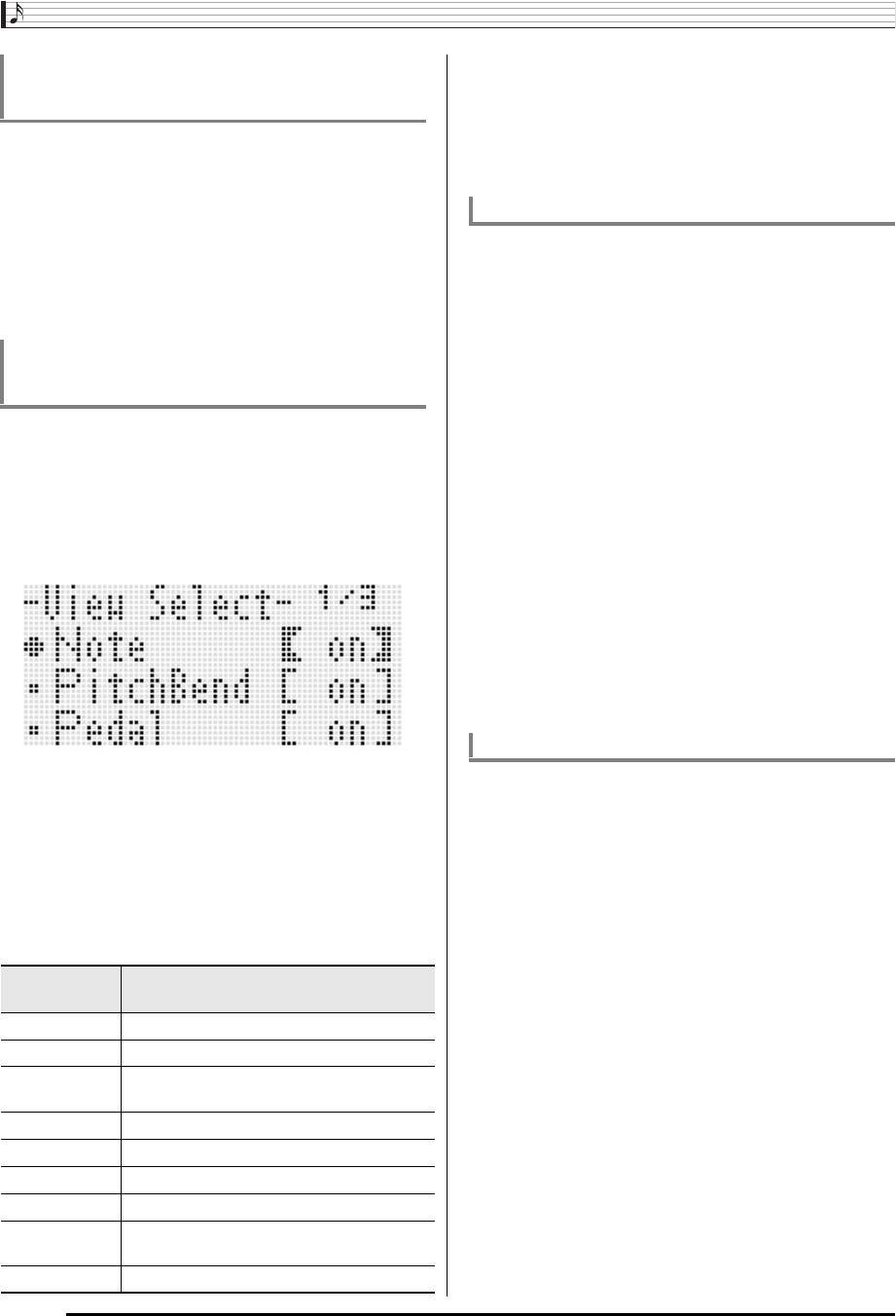
CTK7200_r.book Page 92 Friday, February 3, 2012 10:21 AM
Работа с секвенсором композиций
• Информацию о событиях см. в подразделе «Типы
Как воспроизвести композицию с
событий и содержание экранной страницы»
экранной страницы редактора событий
(стр. R-88).
(«Quick Play»)
5.
Нажатием на кнопку R-15 (EXIT) применить
1.
Выполнить действия 1 и 3 из подраздела
заданные показатели настройки и выйти с
«Как включить редактор событий» на стр.
R-87, чтобы открыть экранную страницу
экранной страницы «View Select».
редактора событий.
2.
Нажать на кнопку L-16 (START/STOP).
Как отредактировать имеющееся событие
• Начинается воспроизведение редактируемой
композиции с такта, на котором находится курсор.
1.
Открыть экранную страницу редактора
• По достижении конца композиции
событий дорожки, на которой находится
воспроизведение автоматически останавливается.
событие, подлежащее редактированию.
Чтобы остановить воспроизведение раньше,
нажать на кнопку L-16 (START/STOP).
• См. «Как выбрать дорожку для редактирования»
(стр. R-91).
Как выбрать тип событий для
2.
С помощью кнопок R-17 (t, y) перевести
отображения на экранной странице
курсор на редактируемое событие.
редактора событий («View Select»)
• Перевод курсора на соседний такт выполняется с
1.
Выполнить действия из подраздела «Как
помощью кнопок L-14 (dFF) и L-13 (sREW).
включить редактор событий» на стр. R-87.
3.
С помощью кнопок R-17 (u, i) перевести
2.
С помощью кнопки R-17 (i) открыть
курсор и с помощью дискового регулятора
страницу 3 меню редактора событий, на
которой элемент «ViewSelect» помечен
или кнопок R-14 (–, +) изменить значение над
кружком (0).
курсором.
3.
Нажать на кнопку R-16 (ENTER).
• Во время изменения значения курсор мигает.
• Появляется экранная страница «View Select».
• Во время записи события «нота» высоту звука
можно изменить нажатием на клавишу. Если
курсор находится в положении «VEL», то в момент
изменения высоты звука изменяется и значение
скорости атаки.
4.
Для сохранения нового значения нажать на
кнопку R-16 (ENTER).
• Курсор мигать прекращает.
Как удалить отдельное событие
4.
Перемещение кружка (0) от одного
1.
Открыть экранную страницу редактора
элемента к другому выполняется c
событий дорожки, на которой находятся
помощью кнопок R-17 (t, y), а
события, подлежащие удалению.
переключение выбранного элемента с «on»
• См. «Как выбрать дорожку для редактирования»
(показать) на «oFF» (скрыть) и обратно — с
(стр. R-91).
помощью дискового регулятора или кнопок
R-14 (–, +).
2.
С помощью кнопок R-17 (t, y) перевести
• В нижеприведенной таблице показано, какое
курсор на удаляемое событие.
событие какому показателю настройки
соответствует.
3.
Нажать на кнопку C-10 (DELETE).
Показатель
• Событие в точке нахождения курсора будет
Соответствующее событие
настройки
удалено сразу после нажатия на кнопку C-10
(DELETE).
Note событие «нота»
PitchBend событие «отклонение высоты тона»
Pedal события «задержка (сустейн)»,
«модератор», «состенуто»
Rhythm событие «стиль»
Chord событие «аккорд»
Tempo событие «темп»
Tone событие «тембр»
Mixer события «микшер» (кроме события
«тембр»)
Others все остальные события
R-92
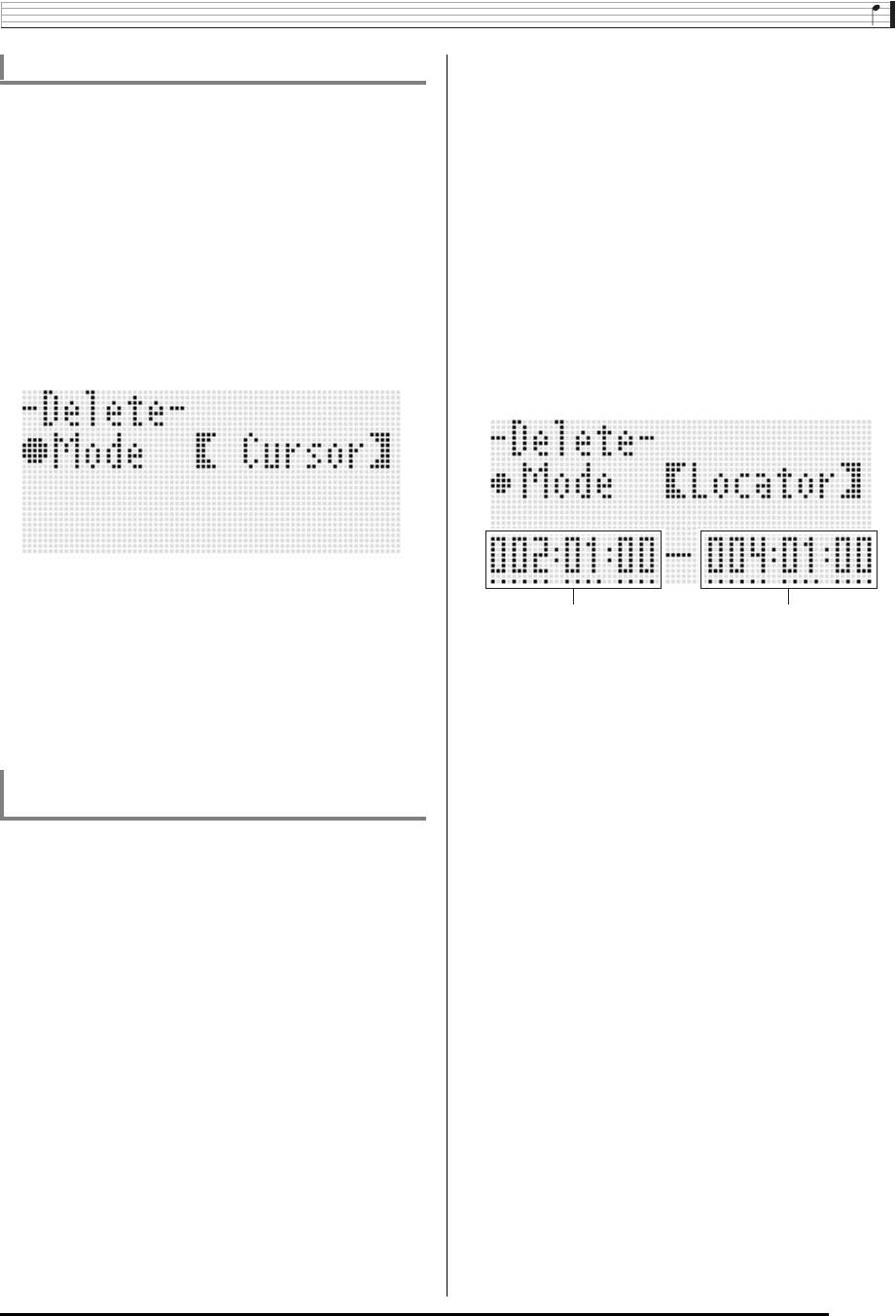
CTK7200_r.book Page 93 Friday, February 3, 2012 10:21 AM
Работа с секвенсором композиций
3.
Нажав на кнопку R-13 (FUNCTION) и и не
Как удалить все события с дорожки
отпуская ее, нажатием на кнопку C-17
1.
Открыть экранную страницу редактора
(MENU) открыть меню редактора событий.
событий дорожки, на которой находятся
4.
С помощью кнопок R-17 (t, y) перевести
события, подлежащие удалению.
кружок (0) на «Delete» и нажать на кнопку
• См. «Как выбрать дорожку для редактирования»
(стр. R-91).
R-16 (ENTER).
• Появляется экранная страница «Delete».
2.
Нажав на кнопку R-13 (FUNCTION) и и не
отпуская ее, нажатием на кнопку C-17
5.
С помощью дискового регулятора или
(MENU) открыть меню редактора событий.
кнопок R-14 (–, +) изменить значение в
жирных скобках (%) на «Locator».
3.
С помощью кнопок R-17 (t, y) перевести
• Появляется экранная страница для задания границ
кружок (0) на «Delete» и нажать на кнопку
фрагмента, подобная показанной ниже.
• Если границы фрагмента уже были указаны на
R-16 (ENTER).
экранной странице локатора (стр. R-80), то этот
• Появляется экранная страница «Delete».
фрагмент отобразится на экранной странице для
задания границ фрагмента.
4.
С помощью дискового регулятора или
кнопок R-14 (–, +) изменить значение в
начальная точка фрагмента
конечная точка фрагмента
жирных скобках (%) на «All» и нажать на
кнопку R-16 (ENTER).
6.
С помощью кнопок R-17 (u, i) перевести
курсор и с помощью дискового регулятора
5.
В ответ на появившееся сообщение «Sure?»
или кнопок R-14 (–, +) изменить значение над
для удаления нажать на кнопку R-14 (YES), а
курсором.
для отказа — на кнопку R-14 (NO).
• Событие, расположенное в точке, указанной в
качестве конечной точки фрагмента, не удаляется.
Как удалить все события из
определенного фрагмента дорожки
7.
По завершении ввода нажать на кнопку R-16
(ENTER).
1.
Открыть экранную страницу редактора
8.
В ответ на появившееся сообщение «Sure?»
событий дорожки, на которой находятся
для удаления нажать на кнопку R-14 (YES), а
события, подлежащие удалению.
• См. «Как выбрать дорожку для редактирования»
для отказа — на кнопку R-14 (NO).
(стр. R-91).
2.
При необходимости для уточнения границ
очищаемого фрагмента можно выполнить
воспроизведение композиции.
• См. «Как воспроизвести композицию с экранной
страницы редактора событий («Quick Play»)»
(стр. R-92).
R-93
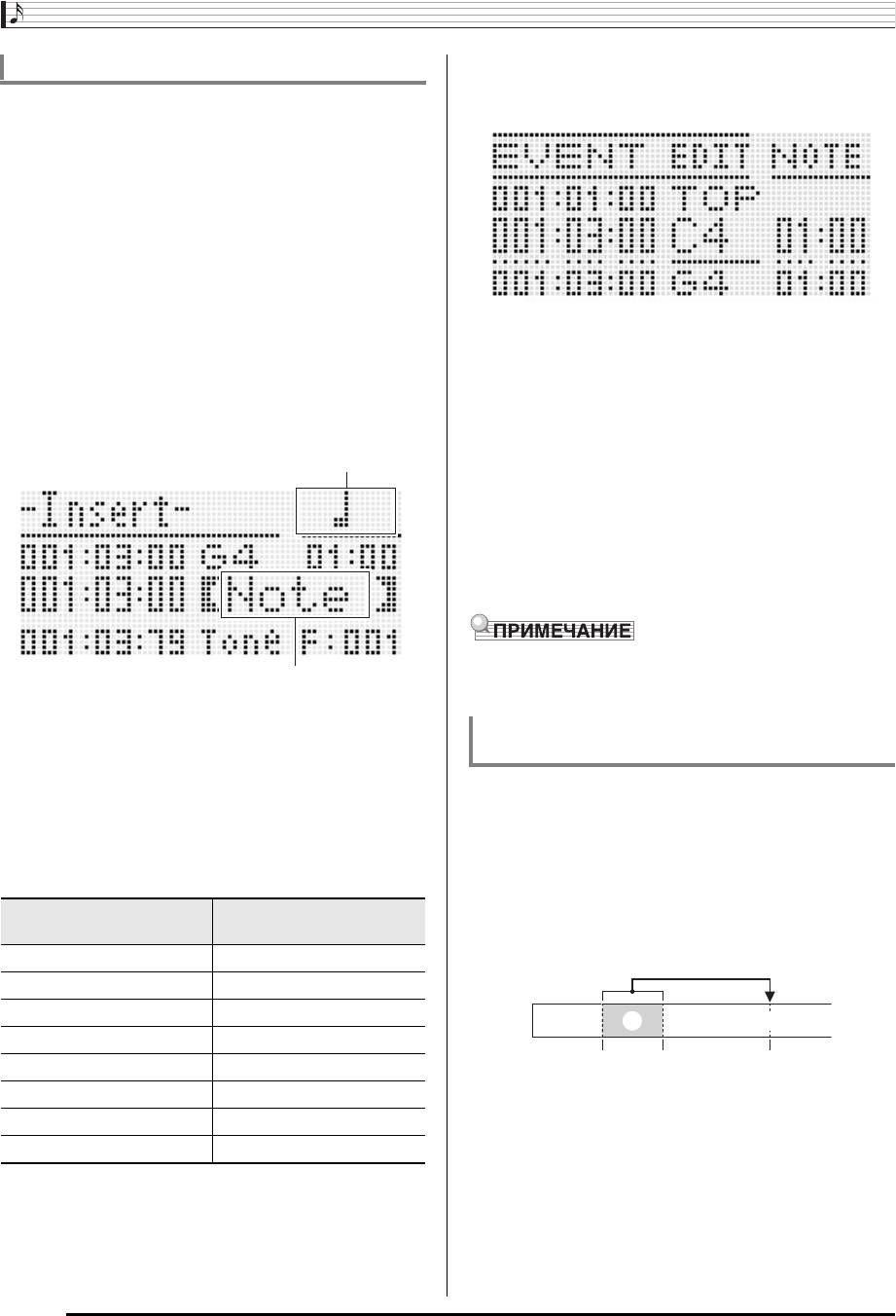
CTK7200_r.book Page 94 Friday, February 3, 2012 10:21 AM
Работа с секвенсором композиций
5.
По завершении ввода нажать на кнопку R-16
Как вставить событие
(ENTER).
1.
Открыть экранную страницу редактора
• Тем самым вставляется указанное событие.
событий дорожки, на которой нужно
вставить событие.
• См. «Как выбрать дорожку для редактирования»
(стр. R-91).
2.
С помощью кнопок R-17 (t, y) перевести
курсор в точку, в которую нужно вставить
событие.
• Новое событие будет иметь ту же координату, что
и курсор в данный момент. После вставки нового
события его координату можно
подкорректировать.
6.
Нужным образом откорректировать
события.
3.
Нажать на кнопку C-11 (INSERT).
• С помощью кнопок R-17 (u, i) перевести курсор
• Тем самым событие вставляется в указанной
и с помощью дискового регулятора или кнопок
точке, а на дисплее появляется экранная
R-14 (–, +) изменить значение над курсором. Во
страница, подобная показанной ниже.
время изменения значения курсор мигает.
• Информацию о типах данных и диапазонах
тип ноты (только для события «нота»)
задания значений событий, которые могут быть
отредактированы, см. в подразделе «Типы
событий и содержание экранной страницы»
(стр. R-88).
7.
Для сохранения введенных данных о
событии нажать на кнопку R-16 (ENTER).
• Курсор мигать прекращает.
• Действие 3 можно выполнить также путем перевода
название события
кружка (0) на «Insert» в меню редактора событий с
последующим нажатием на кнопку R-16 (ENTER).
4.
С помощью дискового регулятора или
Как скопировать события из
кнопок R-14 (–, +) выбрать тип события.
определенного фрагмента в нужное место
• Информацию о событиях, которые могут быть
заданы, см. в подразделе «Типы событий и
1.
Открыть экранную страницу редактора
содержание экранной страницы» (стр. R-88).
• При указании типа события «нота» надо указать и
событий дорожки, на которой находятся
тип (длительность) ноты с помощью кнопок,
события, которые нужно скопировать.
указанных в нижеприведенной таблице.
• См. «Как выбрать дорожку для редактирования»
Звуковысотность ноты указывается позже, при
(стр. R-91).
выполнении действия 6.
2.
При необходимости для уточнения границ
Чтобы указать ноту
Нажать на кнопку:
копируемого фрагмента можно выполнить
следующего типа:
воспроизведение композиции.
целая R-1 (5)
половинная R-2 (1)
четверть R-3 (2)
1 2
восьмая R-7 (6)
018:01:00 020:01:00 024:01:00
шестнадцатая R-8 (7)
тридцать вторая R-9 (8)
• См. «Как воспроизвести композицию с экранной
страницы редактора событий («Quick Play»)»
*
с точкой
R-4 ( • )
(стр. R-92).
*
триоль
R-10 (,)
* При указании нот с точкой и триолей сначала
выбирается нота, а затем добавляется точка или знак
триоли. Например, чтобы указать четверть с точкой,
нажмите на кнопку R-3 (2
), а затем на кнопку R-4 ( • ).
R-94
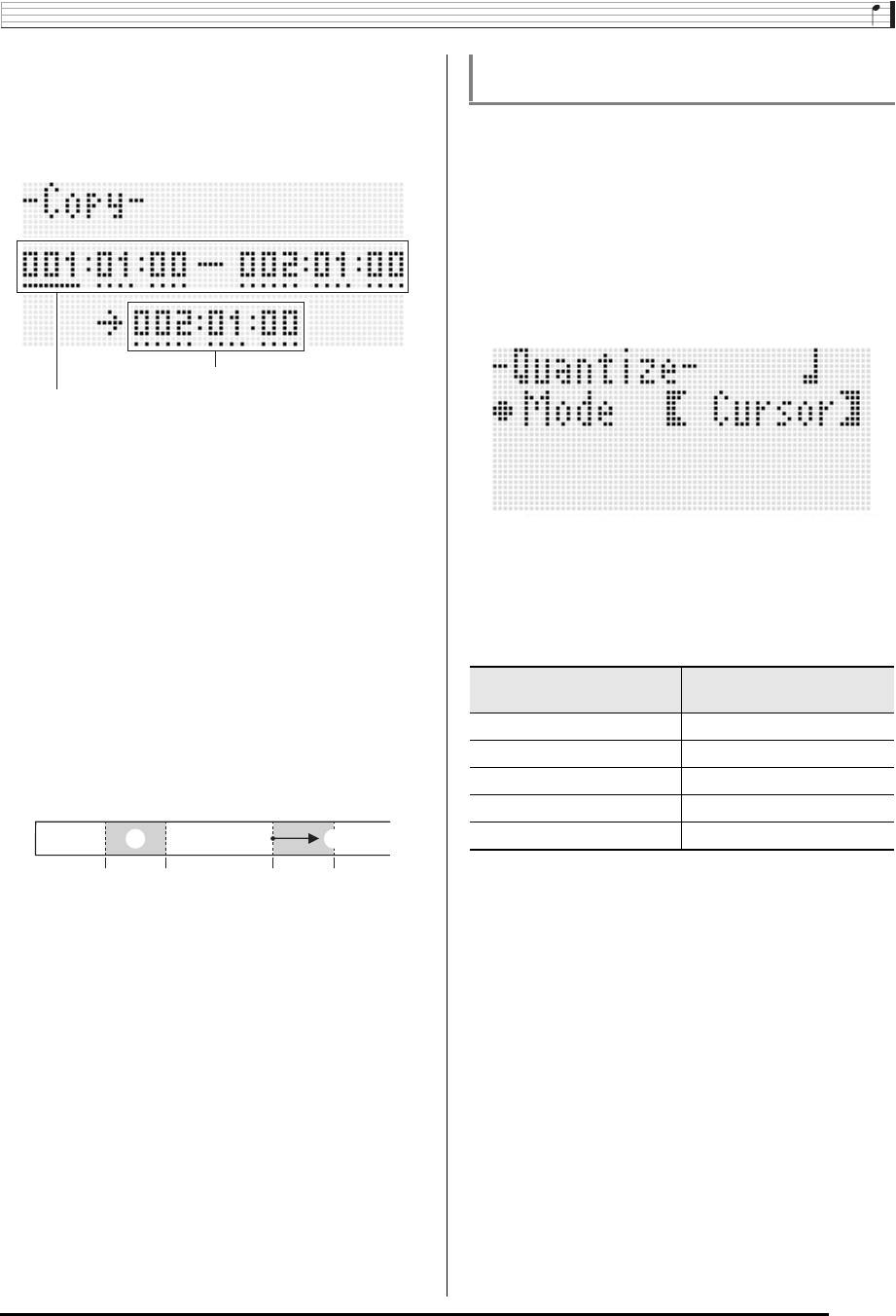
CTK7200_r.book Page 95 Friday, February 3, 2012 10:21 AM
Работа с секвенсором композиций
3.
Нажать на кнопку C-12 (COPY).
Как отквантовать отдельное событие
• Появляется экранная страница «Copy».
„нота“
• Если границы фрагмента уже были указаны на
экранной странице локатора (стр. R-80), то этот
1.
Открыть экранную страницу редактора
фрагмент отобразится на экранной странице для
событий дорожки, на которой находится
задания границ фрагмента.
событие, которое нужно отквантовать.
• См. «Как выбрать дорожку для редактирования»
(стр. R-91).
2.
С помощью кнопок R-17 (t, y) на событие,
которое нужно отквантовать.
3.
Нажать на кнопку C-13 (QUANTIZE).
• Появляется экранная страница «Quantize».
2
точка вставки
1
копируемый фрагмент (начальная точка — конечная точка)
4.
С помощью кнопок R-17 (u, i) перевести
курсор и с помощью дискового регулятора
или кнопок R-14 (–, +) изменить значение над
курсором.
5.
По завершении ввода нажать на кнопку R-16
4.
С помощью дискового регулятора или
(ENTER).
кнопок R-14 (–, +) изменить значение в
жирных скобках (%) на «Cursor».
6.
В ответ на появившееся сообщение «Sure?»,
чтобы скопировать, нажать на кнопку R-14
5.
Указать ноту в качестве эталона для
(YES), а для отказа — на кнопку R-14 (NO).
квантования.
• Процесс копирования выполняется нажатием на
Чтобы указать ноту
кнопку R-14 (YES). По завершении копирования на
Нажать на кнопку:
дисплее появляется сообщение «Complete», и
следующего типа:
восстанавливается экранная страница «Copy».
четверть R-3 (2)
• При этом значение «
2
точка вставки» на экранной
странице локатора сдвигается вперед на величину,
восьмая R-7 (6)
указанную для элемента «
1
копируемый
шестнадцатая R-8 (7)
фрагмент».
тридцать вторая R-9 (8)
*
триоль
R-10 (,)
1 2
* При указании триоли сначала выбирается нота, а
018:01:00 020:01:00 024:01:00 026:01:00
затем добавляется знак триоли. Так, чтобы указать
триоль из четвертей, нажмите на кнопку R-3 (2), а
Если нужно скопировать тот же фрагмент в другое
затем на кнопку R-10 (,).
место, повторите действия 5 и 6.
6.
По завершении ввода нажать на кнопку R-16
7.
Для возвращения на экранную страницу
(ENTER).
редактора событий нажать на кнопку R-15
• Выполняется квантование и восстанавливается
(EXIT).
экранная страница редактора событий.
R-95
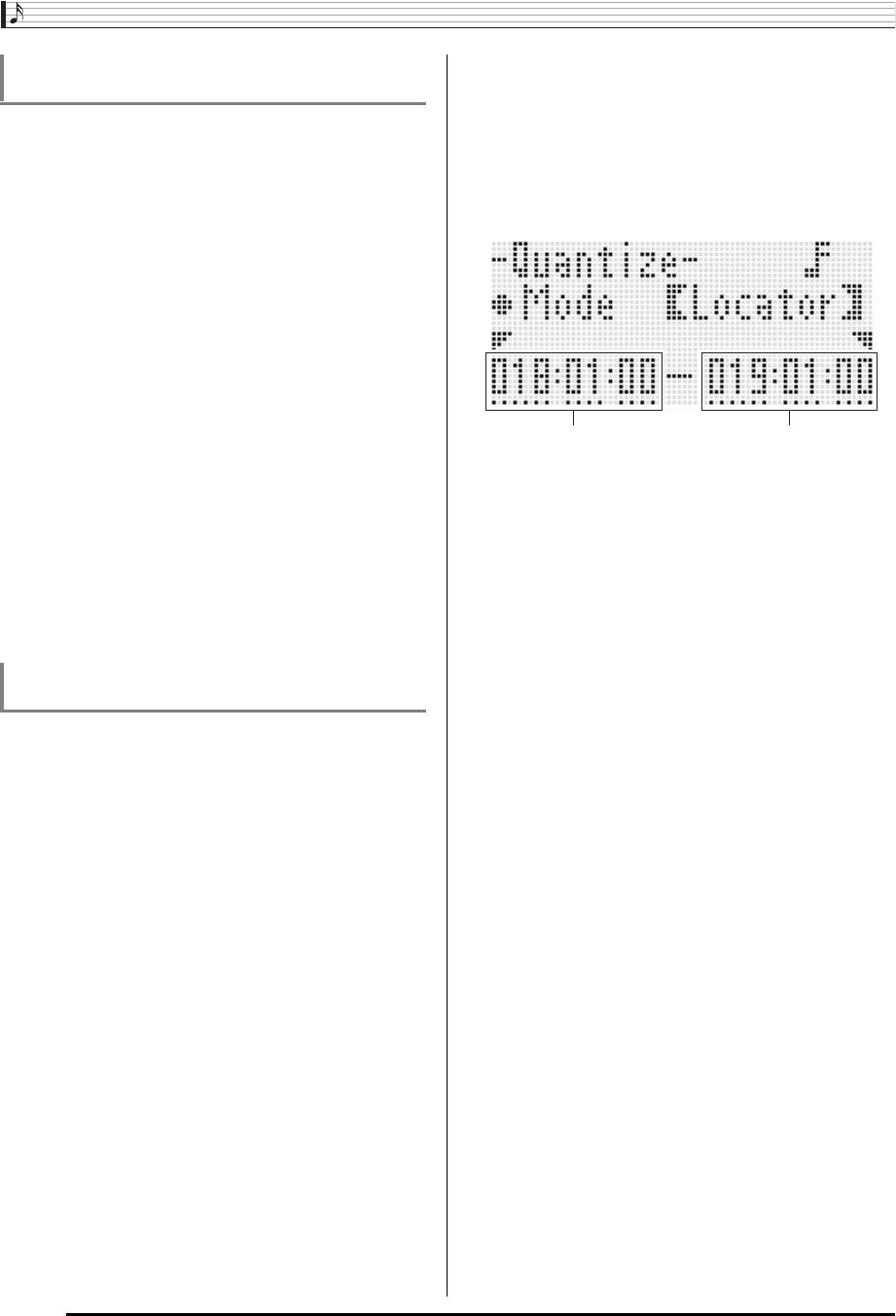
CTK7200_r.book Page 96 Friday, February 3, 2012 10:21 AM
Работа с секвенсором композиций
4.
С помощью дискового регулятора или
Как отквантовать все события «нота» на
кнопок R-14 (–, +) изменить значение в
дорожке
жирных скобках (%) на «Locator».
1.
Открыть экранную страницу редактора
• Появляется экранная страница для задания границ
фрагмента, подобная показанной ниже.
событий дорожки, которую нужно
• Если границы фрагмента уже были указаны на
отквантовать.
экранной странице локатора (стр. R-80), то этот
• См. «Как выбрать дорожку для редактирования»
фрагмент отобразится на экранной странице для
(стр. R-91).
задания границ фрагмента.
2.
Нажать на кнопку C-13 (QUANTIZE).
• Появляется экранная страница «Quantize».
3.
С помощью дискового регулятора или
кнопок R-14 (–, +) изменить значение в
жирных скобках (%) на «All».
4.
Выполнить действие 5 из подраздела «Как
отквантовать отдельное событие „нота“»
(стр. R-95).
начальная точка фрагмента конечная точка фрагмента
5.
Для воспроизведения материала в
квантованном виде нажать на кнопку L-16
5.
С помощью кнопок R-17 (u, i) перевести
(START/STOP).
курсор и с помощью дискового регулятора
• Имейте в вид у, что изменения еще не внесены.
или кнопок R-14 (–, +) изменить значение над
6.
Нажать на кнопку R-16 (ENTER).
курсором.
7.
В ответ на появившееся сообщение «Sure?»
6.
Выполнить действие 5 из подраздела «Как
для квантования нажать на кнопку R-14
отквантовать отдельное событие „нота“»
(YES), а для отказа — на кнопку R-14 (NO).
(стр. R-95).
7.
Для воспроизведения материала в
Как отквантовать все события «нота» в
квантованном виде нажать на кнопку L-16
определенном фрагменте дорожки
(START/STOP).
1.
Открыть экранную страницу редактора
• Имейте в вид у, что изменения еще не внесены.
событий дорожки, на которой находятся
8.
По завершении ввода нажать на кнопку R-16
события, которые нужно отквантовать.
(ENTER).
• См. «Как выбрать дорожку для редактирования»
(стр. R-91).
9.
В ответ на появившееся сообщение «Sure?»
2.
При необходимости для уточнения границ
для квантования нажать на кнопку R-14
квантуемого фрагмента можно выполнить
(YES), а для отказа — на кнопку R-14 (NO).
воспроизведение композиции.
• См. «Как воспроизвести композицию с экранной
страницы редактора событий («Quick Play»)»
(стр. R-92).
3.
Нажать на кнопку C-13 (QUANTIZE).
• Появляется экранная страница «Quantize».
R-96
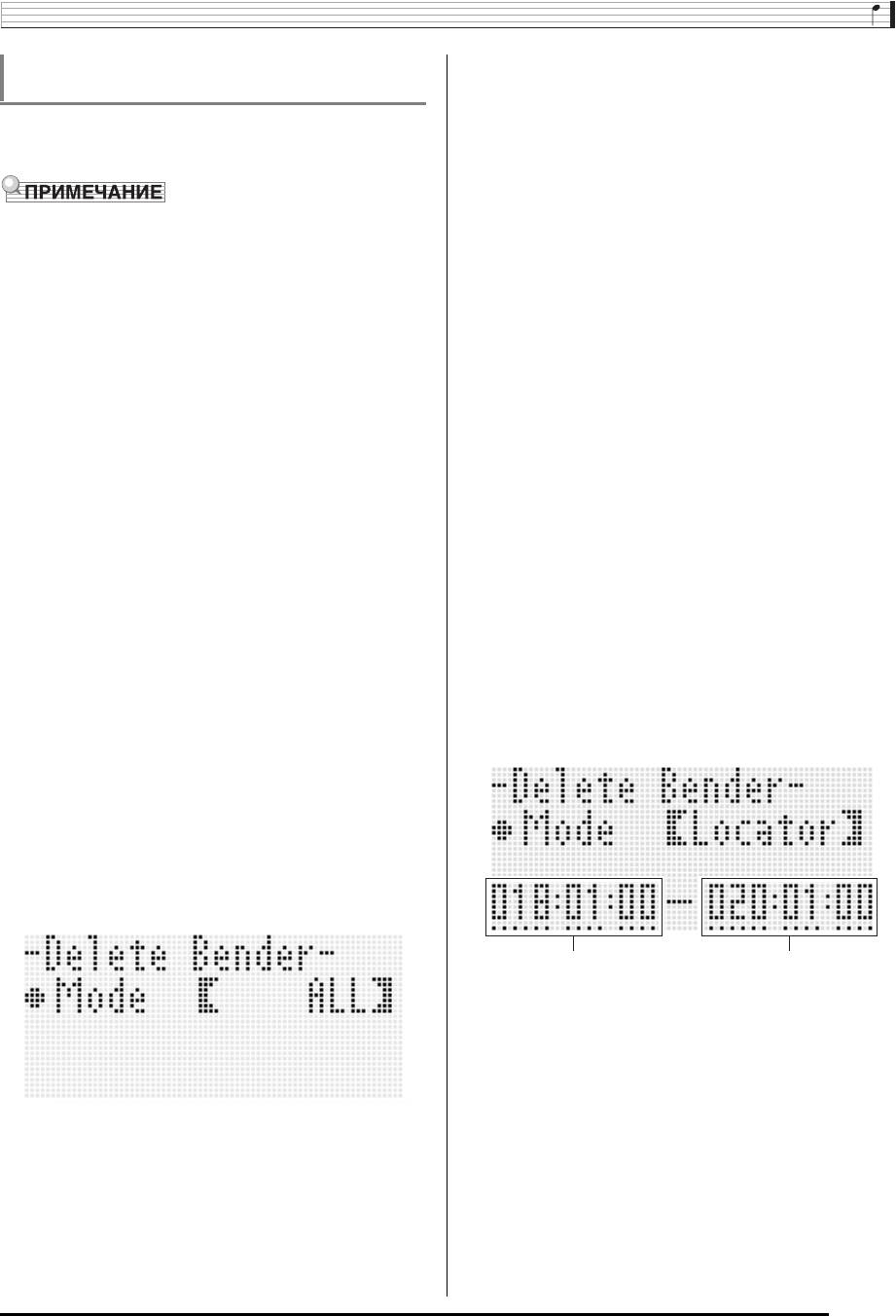
CTK7200_r.book Page 97 Friday, February 3, 2012 10:21 AM
Работа с секвенсором композиций
■ Как удалить все события «отклонение
Удаление событий „отклонение высоты
высоты тона» из определенного фрагмента
тона“
дорожки
В этом подразделе описан порядок удаления всех
событий «отклонение высоты тона» с дорожки или из
1.
Открыть экранную страницу редактора
определенного ее фрагмента.
событий дорожки, на которой находятся
события «отклонение высоты тона»,
подлежащие удалению.
• Порядок удаления отдельных событий «отклонение
• См. «Как выбрать дорожку для редактирования»
высоты тона» описан в подразделе «Как удалить
(стр. R-91).
отдельное событие» (стр. R-92).
• После удаления событий «отклонение высоты тона» с
2.
При необходимости для уточнения границ
одной из дорожек 01—16 на нее можно наложить
новые данные о действиях регулятором высоты тона
очищаемого фрагмента можно выполнить
(колесо «PITCH BEND» (S-1)). Для этого надо
воспроизведение композиции.
выполнить действия из подраздела «Как выполнить
• См. «Как воспроизвести композицию с экранной
запись на дорожки 01—16» (стр. R-73), причем при
страницы редактора событий («Quick Play»)»
выполнении действия 6-(5) выставить режим записи
(стр. R-92).
«RecType» на «OVDB» (наложение записи).
• Так как при записи на системную дорожку пок
азатель
3.
Нажав на кнопку R-13 (FUNCTION) и и не
настройки «RecType» на «OVDB» не выставляется,
отпуская ее, нажатием на кнопку C-17
после удаления событий «отклонение высоты тона» с
(MENU) открыть меню редактора событий.
системной дорожки наложить на нее данные о
действиях регулятором высоты тона будет
4.
С помощью кнопок R-17 (t, y) перевести
невозможно. Вставка событий «отклонение высоты
тона» выполняется в порядке, описанном в
кружок (0) на «DeleteBender» и нажать на
подразделе «Как вставить событие» (стр. R-94).
кнопку R-16 (ENTER).
• Появляется экранная страница «Delete Bender».
■ Как удалить все события «отклонение
высоты тона» с дорожки
5.
С помощью дискового регулятора или
кнопок R-14 (–, +) изменить значение в
1.
Открыть экранную страницу редактора
жирных скобках (%) на «Locator».
событий дорожки, на которой находятся
• Появляется экранная страница для задания границ
события «отклонение высоты тона»,
фрагмента, подобная показанной ниже.
подлежащие удалению.
• Если границы фрагмента уже были указаны на
экранной странице локатора (стр. R-80), то этот
• См. «Как выбрать дорожку для редактирования»
фрагмент отобразится на экранной странице для
(стр. R-91).
задания границ фрагмента.
2.
Нажав на кнопку R-13 (FUNCTION) и и не
отпуская ее, нажатием на кнопку C-17
(MENU) открыть меню редактора событий.
3.
С помощью кнопок R-17 (t, y) перевести
кружок (0) на «DeleteBender» и нажать на
кнопку R-16 (ENTER).
• Появляется экранная страница «Delete Bender».
начальная точка фрагмента конечная точка фрагмента
6.
С помощью кнопок R-17 (u, i) перевести
курсор и с помощью дискового регулятора
или кнопок R-14 (–, +) изменить значение над
курсором.
7.
По завершении ввода нажать на кнопку R-16
4.
С помощью дискового регулятора или
(ENTER).
кнопок R-14 (–, +) изменить значение в
жирных скобках (%) на «ALL» и нажать на
8.
В ответ на появившееся сообщение «Sure?»
кнопку R-16 (ENTER).
для удаления нажать на кнопку R-14 (YES), а
для отказа — на кнопку R-14 (NO).
5.
В ответ на появившееся сообщение «Sure?»
для удаления нажать на кнопку R-14 (YES), а
для отказа — на кнопку R-14 (NO).
R-97
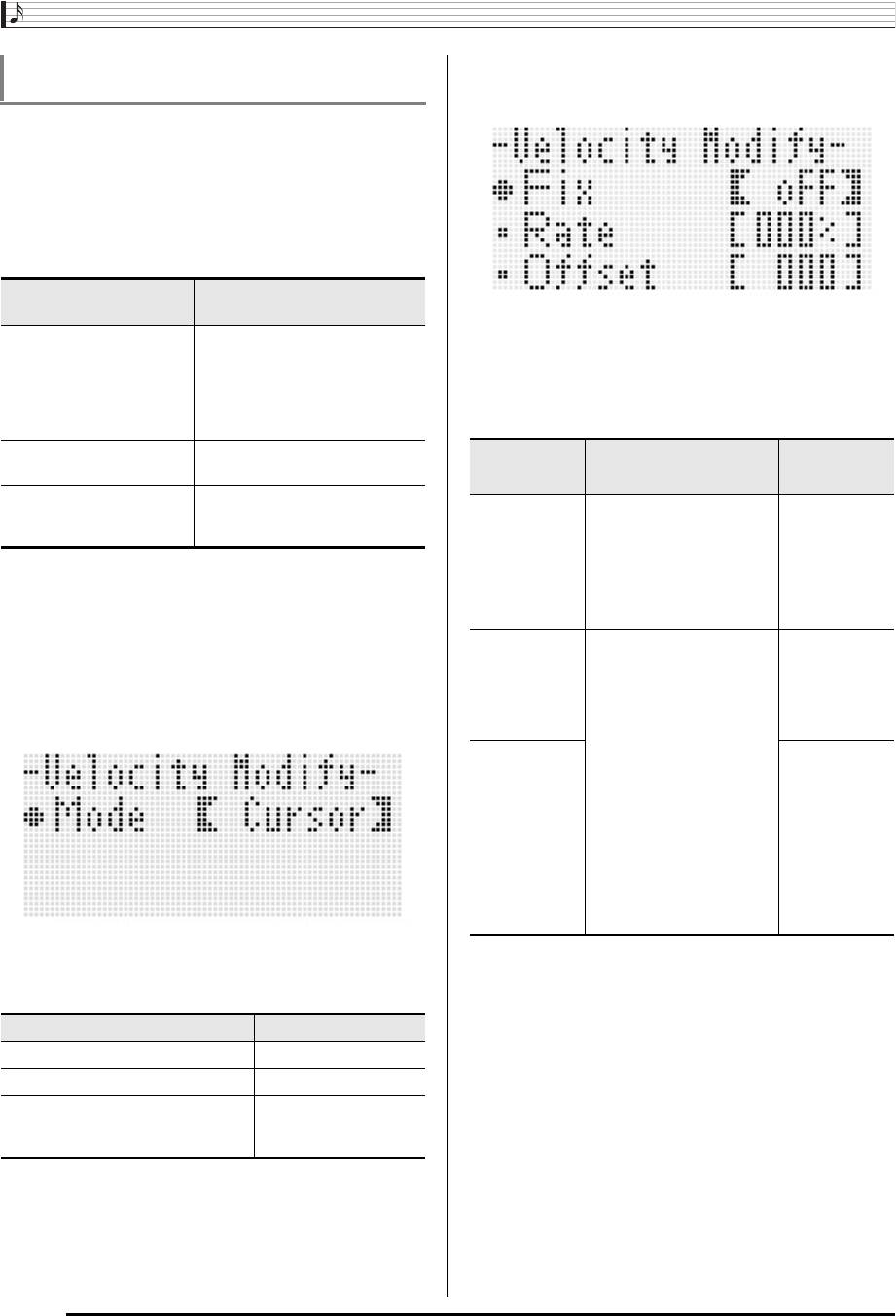
CTK7200_r.book Page 98 Friday, February 3, 2012 10:21 AM
Работа с секвенсором композиций
6.
Нажать на кнопку R-16 (ENTER).
Как у события «нота» откорректировать
• Появляется экранная страница для ввода
значение скорости атаки
значений, подобная показанной ниже.
1.
Открыть экранную страницу редактора
событий редактируемой дорожки.
• См. «Как выбрать дорожку для редактирования»
(стр. R-91).
2.
В зависимости от того, что нужно
откорректировать, выполнить одно из
действий, указанных ниже.
Чтобы
Выполнить следующее:
откорректировать:
• Ниже объясняется, что означают имеющиеся на
Отдельное событие
На экранной странице
экранной странице показатели настройки, и
«нота»
редактора событий
каковы диапазоны задания их значений.
перевести курсор на событие
Звездочкой (*) в столбце «Диапазон задания
«нота», которое нужно
значений» отмечены начальные значения
откорректировать, и перейти
показателей настройки, устанавливающиеся по
к действию 3.
умолчанию.
Все события «нота» на
Перейти к действию 3.
Название
Диапазон
показателя
Описание
задания
дорожке
настройки
значений
События «нота» в
Перейти к действию 3.
*
Fix
Обеспечивает задание
oFF
, 001 — 127
определенном
(постоянное
постоянного значения
фрагменте дорожки
значение)
скорости атаки
Для корректировки на
основе текущего значения
3.
Нажав на кнопку R-13 (FUNCTION) и и не
скорости атаки у каждого
отпуская ее, нажатием на кнопку C-17
из событий «нота» выбрать
«oFF».
(MENU) открыть меню редактора событий.
*
Rate
Эти показатели настройки
000% — 100%
(коэффициент
действуют только тогда,
— 200%
4.
С помощью кнопок R-17 (t, y) перевести
скорости атаки)
когда параметр «Fix»
кружок (0) на «VelocityMod.» и нажать на
выставлен на «oFF». Они
кнопку R-16 (ENTER).
обеспечивают изменение
значения скорости атаки у
• Появляется экранная страница «Velocity Modify».
каждого из событий «нота»
Offset
согласно нижеприведенной
*
–126 — 000
—
(сдвиг скорости
математической формуле
+126
атаки)
(десятичные знаки
отбрасываются). Если
полученное по формуле
значение меньше 1, то оно
принимается за 1, если
больше 127, то за 127.
(Текущая скорость
атаки) X (значение
«Rate») + (значение
«Offset»)
5.
С помощью дискового регулятора или
7.
Для изменения значения на новое нажать на
кнопок R-14 (–, +) изменить режим в жирных
кнопку R-16 (ENTER).
скобках (%).
Чтобы откорректировать: Выбрать режим:
8.
В ответ на появившееся сообщение «Sure?»,
чтобы отрегулировать, нажать на кнопку
Отдельное событие «нота»Cursor
R-14 (YES), а для отказа — на кнопку R-14
Все события «нота» на дорожке All
(NO).
События «нота» в
Locator
определенном фрагменте
дорожки
• Когда выбран режим «Locator», для указания
границ фрагмента, в котором нужно
откорректировать значение скорости атаки у
событий «нота», используются кнопки R-17 (u,
i), дисковый регулятор или кнопки R-14 (–, +).
R-98
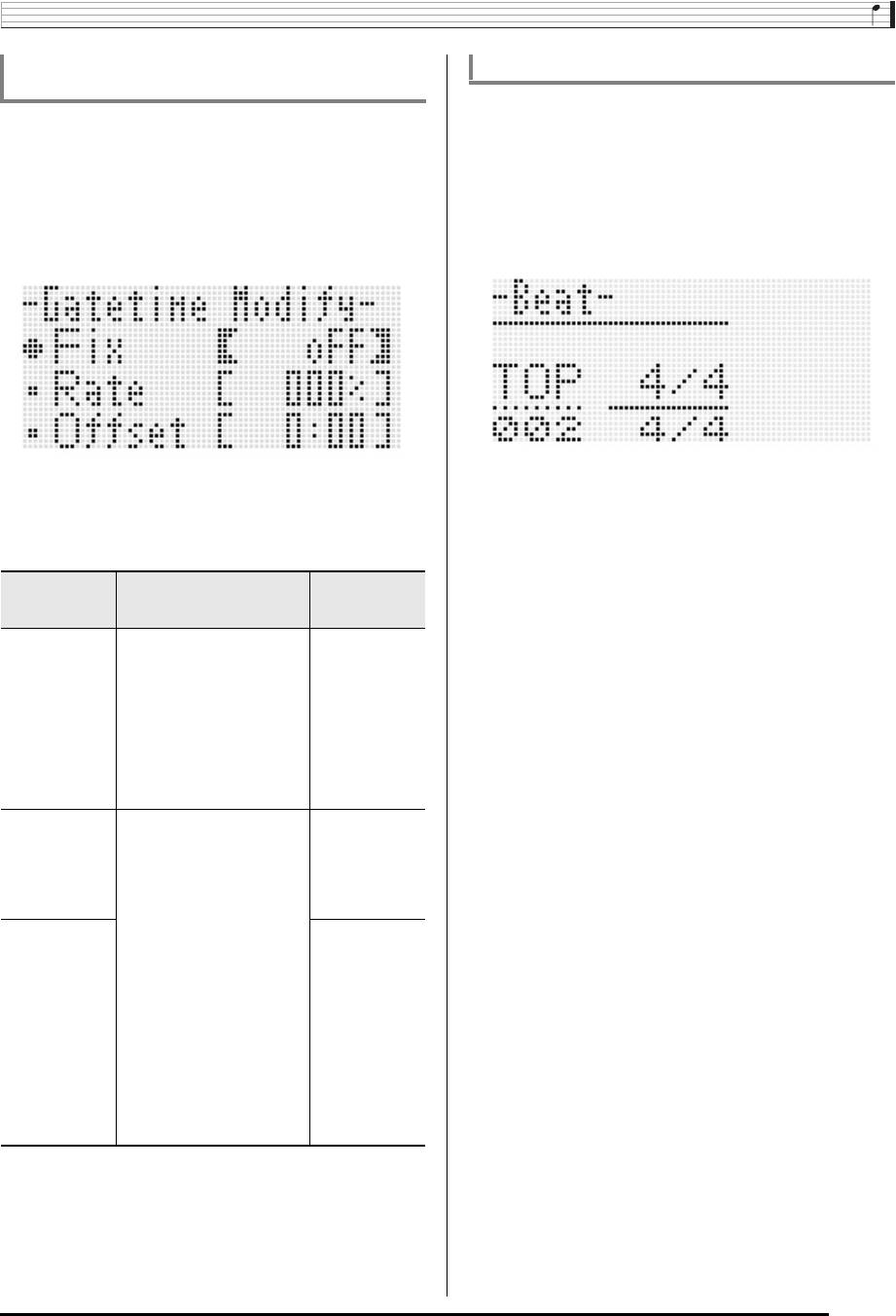
CTK7200_r.book Page 99 Friday, February 3, 2012 10:21 AM
Работа с секвенсором композиций
Как откорректировать у события «нота»
Как удалить событие „размер“
значение времени стробирования
1.
В порядке, описанном в подразделе «Как
1.
Выполнить действия 1—5 из подраздела
включить редактор событий» (стр. R-87),
«Как у события «нота» откорректировать
открыть дисплей меню редактора событий.
значение скорости атаки» (стр. R-98). При
выполнении действия 4 вместо
2.
С помощью кнопки R-17 (y) перевести
«VelocityMod.» выбрать «GatetimeMod.».
кружок (0) на «Beat» и нажать на кнопку
2.
Нажать на кнопку R-16 (ENTER).
R-16 (ENTER).
• Появляется экранная страница для ввода
• Появляется экранная страница «Beat».
значений, подобная показанной ниже.
• Ниже объясняется, что означают имеющиеся на
экранной странице показатели настройки, и каковы
3.
С помощью кнопок R-17 (t, y) перевести
диапазоны задания их значений. Звездочкой (*) в
курсор на удаляемое событие «размер».
столбце «Диапазон задания значений» отмечены
начальные значения показателей настройки,
4.
Нажать на кнопку C-10 (DELETE).
устанавливающиеся по умолчанию.
• Событие в точке нахождения курсора будет
Название
Диапазон
удалено сразу после нажатия на кнопку C-10
показателя
Описание
задания
(DELETE).
настройки
значений
*
Fix
Обеспечивает задание
oFF
,
(постоянное
постоянного значения
00:00 — 99:95
значение)
времени стробирования.
99:95 означает 99 долей 95
импульсов в такте с
четырьмя четвертями.
Для корректировки на
основе текущего значения
времени стробирования у
каждого из событий «нота»
выбрать «oFF».
*
Rate
Эти показатели настройки
000% — 100%
(коэффициент
действуют только тогда,
— 200%
времени
когда параметр «Fix»
стробирования)
выставлен на «oFF». Они
обеспечивают изменение
значения времени
стробирования у каждого
Offset
из событий «нота» согласно
*
–9:95 — 0:00
—
(сдвиг времени
нижеприведенной
+9:95
стробирования)
математической формуле
(десятичные знаки
отбрасываются). Если
полученное по формуле
значение меньше 00:00, то
оно принимается за 00:00,
если больше 99:95, то за
99:95.
(Текущее время
стробирования) X
(значение «Rate») +
(значение «Offset»)
3.
Для изменения значения на новое нажать на
кнопку R-16 (ENTER).
4.
В ответ на появившееся сообщение «Sure?»,
чтобы отрегулировать, нажать на кнопку
R-14 (YES), а для отказа — на кнопку R-14
(NO).
R-99






